Page 1
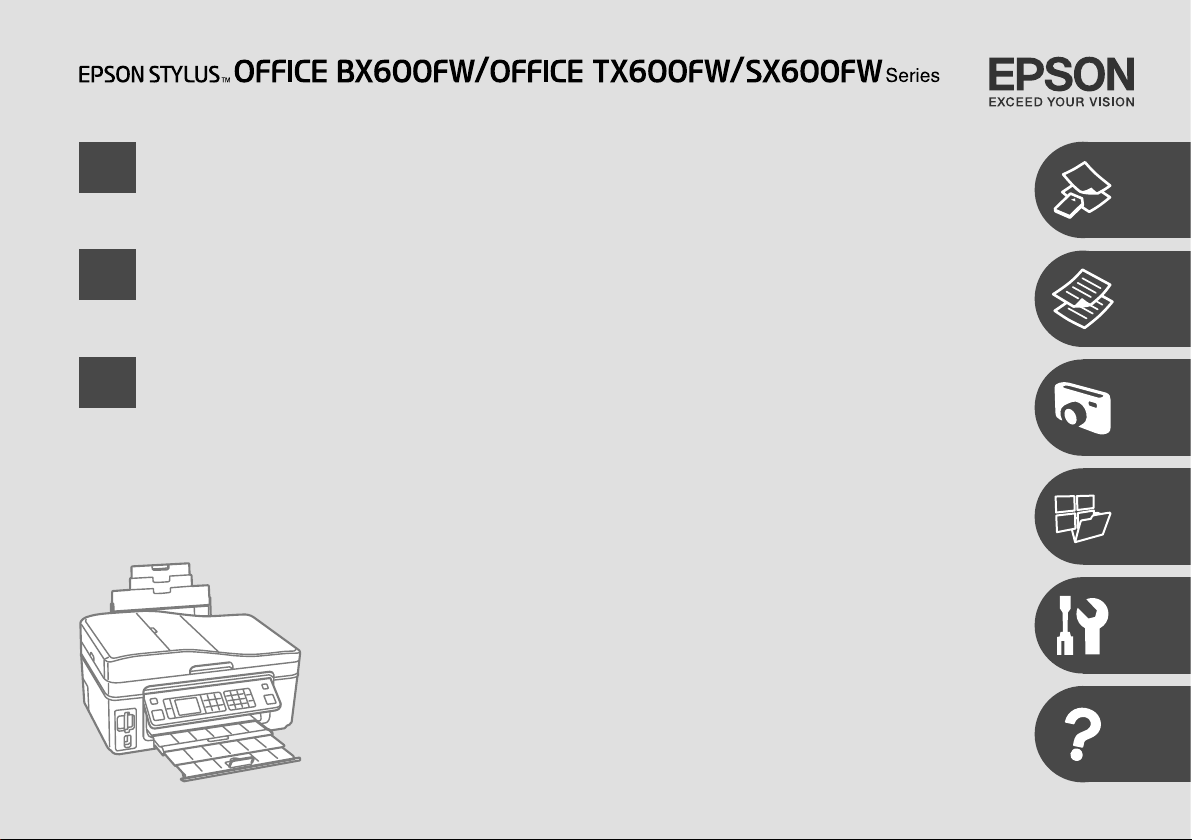
EN
Basic Operation Guide
- for use without a computer -
RU
UA
Руководство по основным операциям
- для использования без компьютера -
Посібник з основних операцій
- для використання без комп’ютера -
Page 2
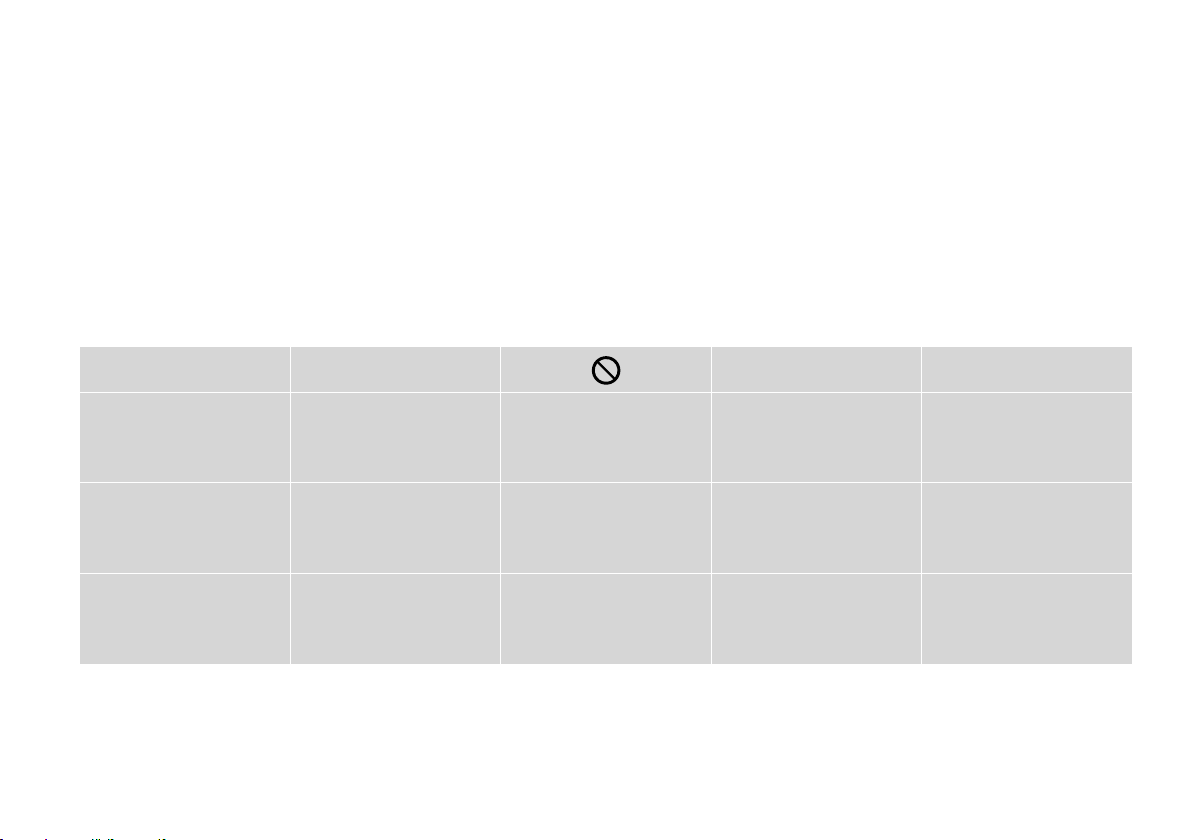
About This Guide
Информация о руководстве
Посібник
Follow these guidelines as you read your instructions:
Следуйте этим указаниям во время чтения инструкций:
Під час читання інструкцій дотримуйтеся цих вказівок:
Warning:
Warnings must be followed
carefully to avoid bodily injury.
Предупреждение:
Предупреждения необходимо
соблюдать во избежание
травм.
Попередження:
попереджень слід уважно
дотримуватися, щоб запобігти
травмуванню.
2
w c
Caution:
Cautions must be observed
to avoid damage to your
equipment.
Осторожно:
Меры предосторожности необходимо
соблюдать во избежание повреждения
оборудования.
Застереження:
застереження слід виконувати,
щоб уникнути пошкодження
обладнання.
Must be observed to avoid
bodily injury and damage to
your equipment.
Эти указания необходимо
соблюдать во избежание травм
и повреждения оборудования.
Слід дотримуватися, щоб
уникнути травмування або
пошкодження обладнання.
Q R &
Note:
Notes contain important
information and hints for using
the printer.
Примечание:
В примечаниях содержатся
важная информация и советы
по использованию принтера.
Примітка:
примітки містять важливу
інформацію і поради щодо
експлуатації принтера.
Indicates a page number where
additional information can be
found.
Здесь указывается номер
страницы с дополнительной
информацией.
Вказує номер сторінки, що
містить додаткову інформацію.
Page 3
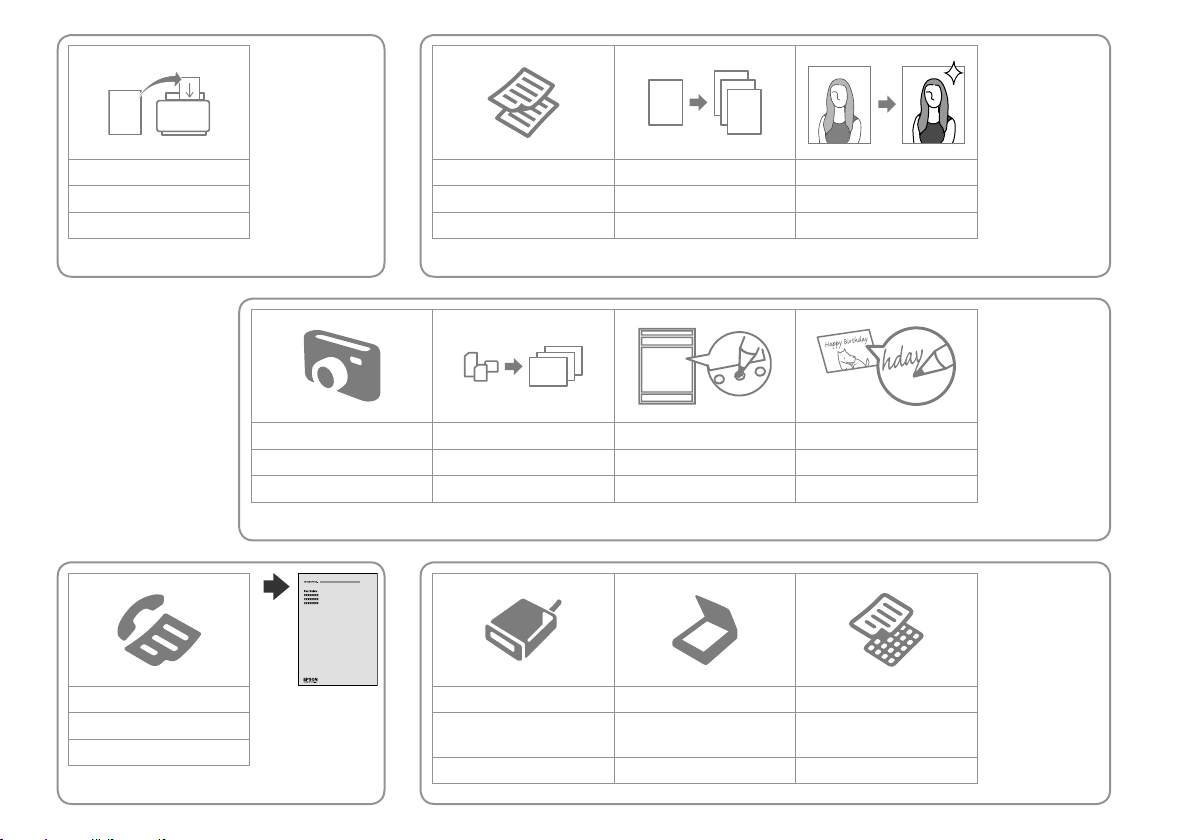
R & 27R & 17
Handling
Обращение
Підготовка до друку
Fax mode
Режим факса
Режим Факс
Copy mode Photos/Documents Color restoration
Режим Копирование Фотографии/документы Восстановление цвета
Режим Копіюв. Фотографії/документи Оновлення кольору
R & 37
Photos mode Photos Index Sheet Greeting Card
Режим Фото Фотографии Индекс Открытка
Режим Фото Фотографії Індекс-аркуш Листівка
R & 53
Backup Data Scan mode Print Ruled Papers
Резервное копирование Режим Сканирование Печать на линованной
бумаге
Рез.коп. дані Режим Скан. Друк. лінійов. пап.
3
Page 4

Contents
EN
Important Safety Instructions ............................................................................................................................. 6
Guide to Control Panel .......................................................................................................................................... 8
Adjusting the Angle of the Panel .....................................................................................................................11
Power Saving Function ........................................................................................................................................11
Using the LCD Screen...........................................................................................................................................12
Restarting Automatically after a Power Failure .......................................................................................... 15
Handling Media
Selecting Paper ..................................................................................................................................................18
Loading Paper .................................................................................................................................................... 20
Inserting a Memory Card ...............................................................................................................................22
Placing Originals ...............................................................................................................................................24
Copying
Copying Documents ........................................................................................................................................28
Reprint/Restore Photos ..................................................................................................................................30
Copy Mode Menu List .....................................................................................................................................33
Photos Mode
Printing Photos .................................................................................................................................................. 38
Printing in Various Layouts ............................................................................................................................40
Printing Photo Greeting Cards .....................................................................................................................42
Printing Photos from an Index Sheet ........................................................................................................45
Photos Mode Menu List ..................................................................................................................................48
Other Mode
Printing Ruled Paper ........................................................................................................................................54
Scanning to a Memory Card .........................................................................................................................56
Scanning to a Computer ................................................................................................................................57
Backup to External Storage Device ............................................................................................................58
Other Mode Menu List ....................................................................................................................................60
Setup Mode (Maintenance)
Checking the Ink Cartridge Status .............................................................................................................. 64
Checking/Cleaning the Print Head .............................................................................................................66
Aligning the Print Head .................................................................................................................................. 68
PictBridge Setup................................................................................................................................................70
Setup Mode Menu List .................................................................................................................................... 72
Solving Problems
Error Messages ...................................................................................................................................................76
Replacing Ink Cartridges ................................................................................................................................80
Paper Jam ............................................................................................................................................................84
Print Quality Problems .................................................................................................................................... 87
Print Layout Problems .....................................................................................................................................88
Contacting Customer Support.....................................................................................................................89
Index ..........................................................................................................................................................................90
Оглавление
RU
Важные правила техники безопасности ..................................................................................................... 6
Информация о панели управления ..............................................................................................................8
Регулирование угла наклона панели .........................................................................................................11
Функция энергосбережения .......................................................................................................................... 11
Использование ЖК-дисплея ...........................................................................................................................12
Автоматический перезапуск после сбоя питания................................................................................15
Обращение с носителями
Выбор бумаги....................................................................................................................................................18
Загрузка бумаги ............................................................................................................................................... 20
Вставка карты памяти ...................................................................................................................................22
Расположение оригиналов ........................................................................................................................24
Копирование
Копирование документов ...........................................................................................................................28
Повтор.печать/восстан-ие фото ...............................................................................................................30
Список параметров в меню режима Копирование.........................................................................33
Режим Фото
Печать фотографий ........................................................................................................................................38
Печать в разных макетах ............................................................................................................................. 40
Печать фотооткрыток ...................................................................................................................................42
Печать фото из индексной страницы .................................................................................................... 45
Список параметров в меню режима Фото ..........................................................................................48
Прочие режимы
Печать на линованной бумаге ..................................................................................................................54
Сканирование на карту памяти ...............................................................................................................56
Сканирование с передачей в компьютер............................................................................................57
Резервное копирование на внешнее запоминающее устройство .......................................... 58
Список параметров в меню прочих режимов ...................................................................................60
Режим Установка (сервис)
Проверка состояния картриджа..............................................................................................................64
Проверка/прочистка печатающей головки .......................................................................................66
Калибровка печатающей головки ...........................................................................................................68
Настройка PictBridge .....................................................................................................................................70
Список параметров в меню режима Установка ................................................................................72
Устранение проблем
Сообщения об ошибке .................................................................................................................................76
Замена картриджей .......................................................................................................................................80
Замятие бумаги ................................................................................................................................................ 84
Проблемы с качеством печати .................................................................................................................87
Проблемы с макетом печати .....................................................................................................................88
Обращение в службу поддержки ............................................................................................................89
Указатель .................................................................................................................................................................91
4
Page 5
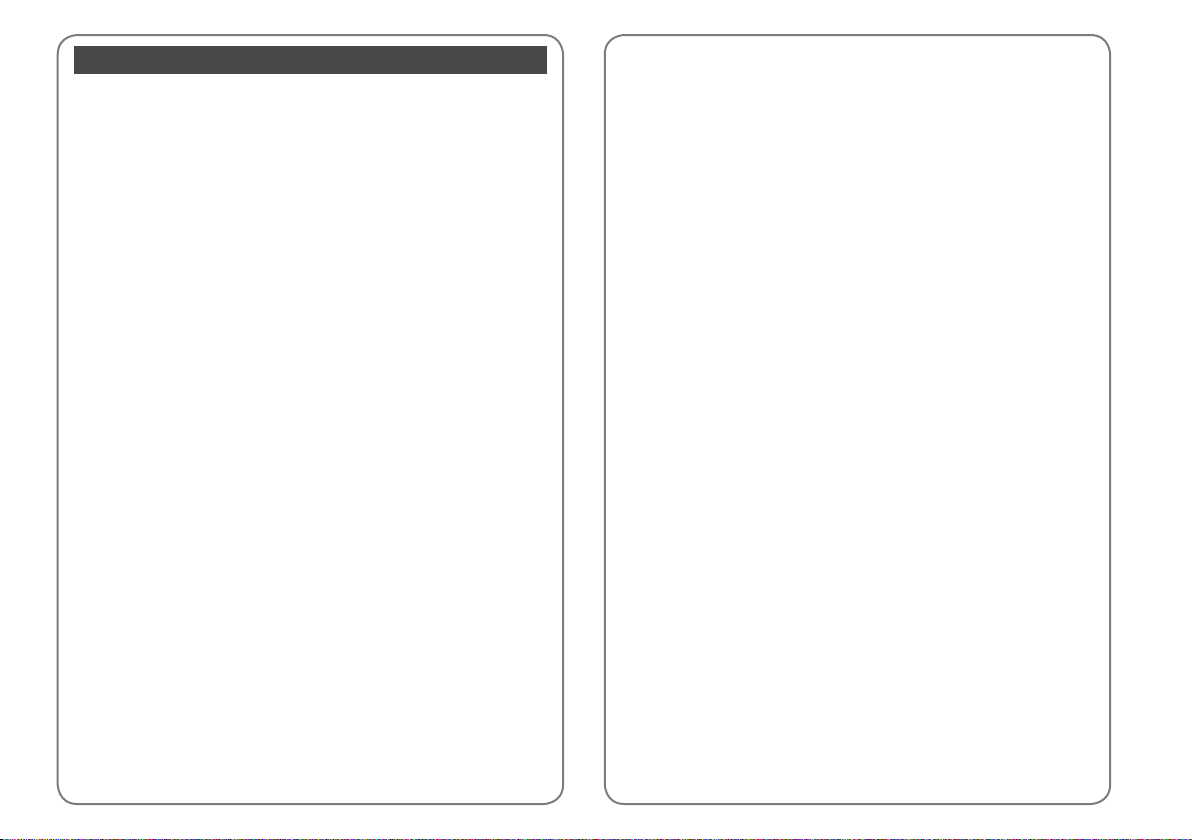
Зміст
UA
Важливі вказівки з техніки безпеки ..............................................................................................................6
Довідник для панелі керування ...................................................................................................................... 8
Регулювання кута нахилу панелі ..................................................................................................................11
Функція енергозбереження ...........................................................................................................................11
Використання РК-екрану .................................................................................................................................12
Автоматичний перезапуск після збою живлення .................................................................................15
Підготовка носіїв до друку
Вибір паперу .....................................................................................................................................................18
Завантаження паперу ...................................................................................................................................20
Встановлення картки пам’яті .....................................................................................................................22
Розміщення оригіналів .................................................................................................................................24
Копіювання
Копіювання документів ................................................................................................................................28
Передрукування/відновлення фотографій .........................................................................................30
Список меню режиму Копіюв. ................................................................................................................... 33
Режим Фото
Друк фотографій ..............................................................................................................................................38
Друк із використанням різних макетів..................................................................................................40
Друк фотолистівок..........................................................................................................................................42
Друк фотографій з індекс-аркуша ...........................................................................................................45
Список меню режиму Фото ........................................................................................................................ 48
Режим Інше
Друк на лінійованому папері .....................................................................................................................54
Сканування на картку пам’яті ....................................................................................................................56
Сканування на комп’ютер ...........................................................................................................................57
Резервне копіювання на зовнішній пристрій ....................................................................................58
Список меню режиму Інше .........................................................................................................................60
Режим Налашт. (технічне обслуговування)
Перевірка стану картриджа .......................................................................................................................64
Перевірка/очищення друкувальної голівки.......................................................................................66
Вирівнювання друкувальної голівки .....................................................................................................68
Налаштування PictBridge ............................................................................................................................. 70
Список меню режиму Налашт. .................................................................................................................. 72
Вирішення проблем
Повідомлення про помилки ......................................................................................................................76
Заміна чорнильних картриджів ...............................................................................................................80
Застрягання паперу .......................................................................................................................................84
Проблеми якості друку ................................................................................................................................87
Проблеми макета друку ...............................................................................................................................88
Звертання до служби технічної підтримки..........................................................................................89
Покажчик.................................................................................................................................................................92
5
Page 6
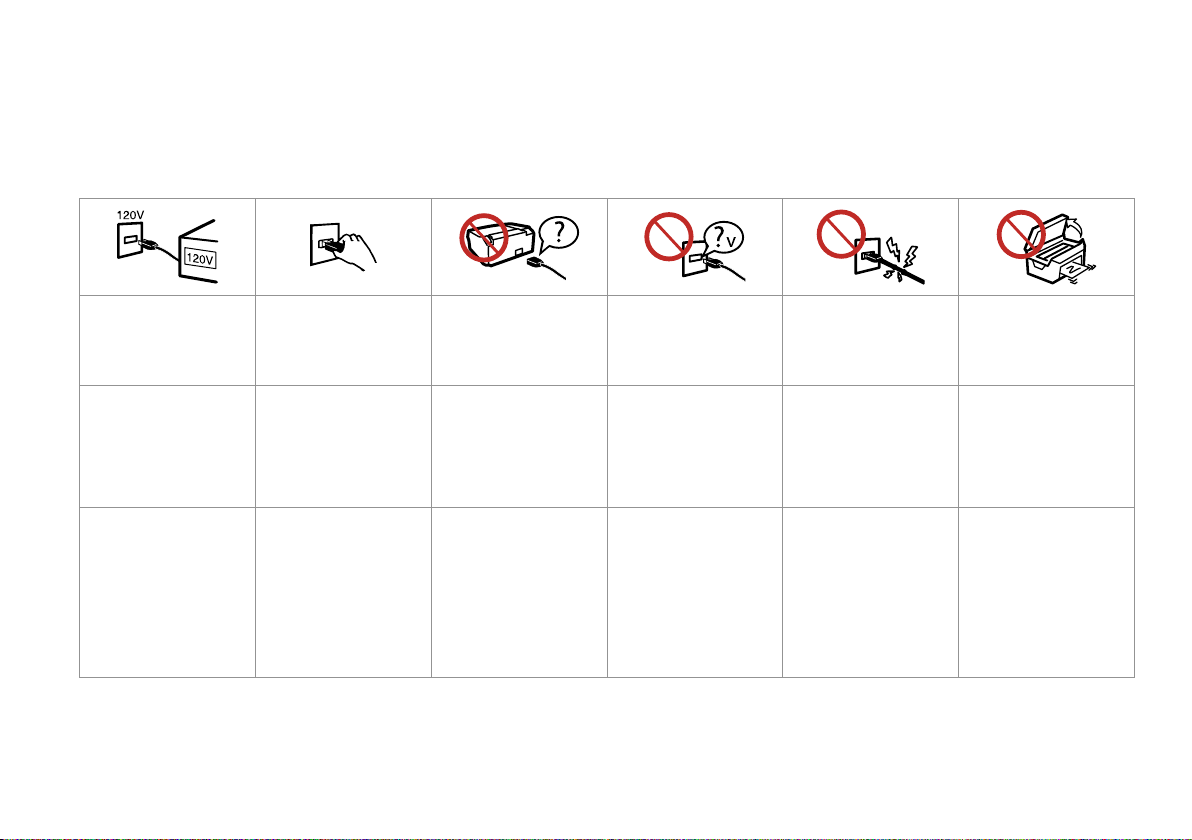
Important Safety Instructions
Важные правила техники безопасности
Важливі вказівки з техніки безпеки
Make sure the power cord
meets all relevant local safety
standards.
Убедитесь, что шнур
питания соответствует всем
действующим местным
стандартам безопасности.
Переконайтеся, що шнур
живлення відповідає всім
місцевим стандартам техніки
безпеки.
6
Place the printer near a wall
outlet where the power cord
can be easily unplugged.
Расположите принтер возле
розетки, от которой можно
без труда отсоединить шнур
питания.
Розміщуйте принтер
біля настінної розетки
електромережі, щоб мати
змогу швидко витягти шнур
живлення у разі потреби.
Use only the power cord that
comes with the printer. Use of
another cord may cause re or
shock. Do not use the cord with
any other equipment.
Используйте шнур питания,
прилагаемый к принтеру.
Использование другого
шнура может привести к
возгоранию или поражению
током. Не используйте шнур с
другим оборудованием.
Використовуйте тільки той
шнур живлення, що входить
у комплект постачання
принтера. Використання
іншого шнура живлення
може призвести до пожежі
або ураження електричним
струмом. Не використовуйте
шнур живлення з іншим
обладнанням.
Use only the type of power
source indicated on the label.
Используйте источник
питания типа, указанного на
ярлыке.
Використовуйте джерело
живлення лише того типу, що
вказано на етикетці.
Do not let the power cord
become damaged or frayed.
Следите за тем, чтобы шнур
не был поврежден и не
износился.
Не використовуйте шнур
живлення, якщо він
пошкоджений або зношений.
Do not open the scanner unit
while copying, printing, or
scanning.
Не открывайте сканер во
время копирования, печати
или сканирования.
Не відкривайте блок сканера
під час копіювання, друку чи
сканування.
Page 7
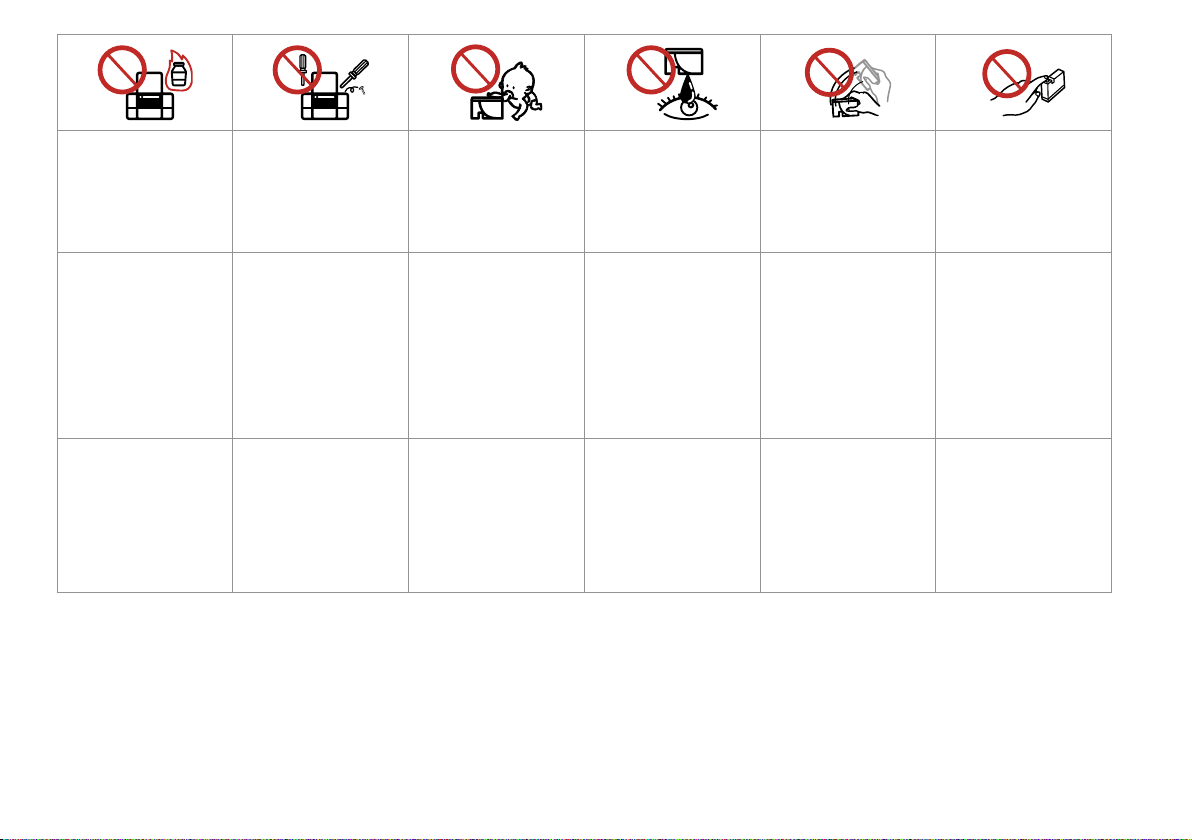
Do not use aerosol products
that contain ammable gases
inside or around the printer.
Doing so may cause re.
Не используйте аэрозоль с
горючим газом внутри или
вблизи принтера. Это может
привести к возгоранию.
Не використовуйте
аерозольні продукти,
що містять займисті гази,
всередині чи біля принтера.
Це може спричинити пожежу.
Except as specically explained
in your documentation, do not
attempt to service the printer
yourself.
Не пытайтесь самостоятельно
отремонтировать принтер,
если в документации не
приводятся соответствующие
инструкции.
За винятком випадків, окремо
описаних у документації,
не намагайтеся самостійно
виконувати технічне
обслуговування принтера.
Keep ink cartridges out of the
reach of children and do not
drink the ink.
Храните картриджи в месте,
недоступном для детей, и не
пейте чернила.
Тримайте картриджі у місцях,
недоступних для дітей, і не
пийте чорнила.
If ink gets on your skin, wash
it o with soap and water. If it
gets in your eyes, ush them
immediately with water. If
you still have discomfort or
vision problems, see a doctor
immediately.
При попадании чернил
на кожу смойте их водой
с мылом. При попадании
чернил в глаза немедленно
промойте глаза водой.
Если после этого возникнет
чувство дискомфорта или
проблемы со зрением,
немедленно обратитесь к
врачу.
Якщо чорнило потрапить на
шкіру, змийте його водою з
милом. Якщо воно потрапить
в очі, відразу ж промийте їх
водою. Якщо залишаються
неприємні відчуття або
погіршиться зір, негайно
зверніться до лікаря.
Do not shake ink cartridges
after opening their packages;
this can cause leakage.
Не трясите картриджи после
вскрытия упаковки, иначе
может образоваться утечка.
Не струшуйте картриджі
після відкривання упаковки;
чорнило може вилитися.
If you remove an ink cartridge
for later use, protect the ink
supply area from dirt and
dust and store it in the same
environment as the printer. Do
not touch the ink supply port
or surrounding area.
Если требуется извлечь
картридж для дальнейшего
использования, оградите
область подачи чернил
от грязи и пыли. Храните
картридж в тех же условиях,
в которых следует хранить
принтер. Не дотрагивайтесь
до входного отверстия
для чернил и ближайших
компонентов.
Тимчасово виймаючи
чорнильний картридж,
захистіть область виходу
чорнил від бруду й пилу;
зберігайте картридж у тих
же умовах, що й принтер.
Не торкайтеся сопла подачі
чорнила й навколишньої
області.
7
Page 8
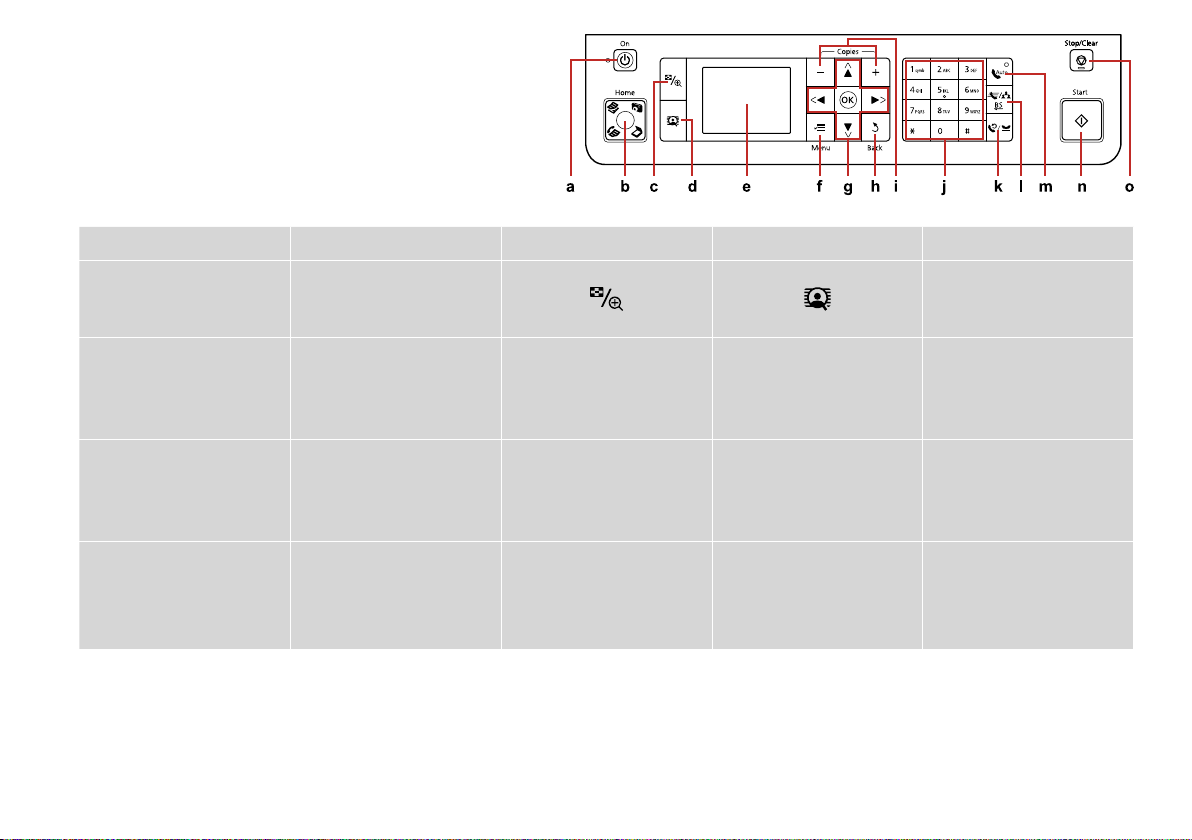
8
Guide to Control Panel
Информация о панели управления
Довідник для панелі керування
a b c d e
P
Turns on/o printer. Returns to the top menu. When
Включение/выключение
принтера.
Вмикання/вимикання
принтера.
on the top menu, switches
between Copy, Photos, Scan, and
Fax mode.
Возврат к основному меню. В
основном меню выполняется
переключение между
режимами Копирование, Фото,
Сканирование и Факс.
Повернення до основного
меню. В основному
меню перемикання між
режимамиКопіюв., Фото, Скан.
і Факс.
Home
Changes the view of photos or
crops the photos.
Изменение способа
отображения фотографий или
обрезка фотографий.
Зміна відображення
фотографій або обрізання
фото.
Switches View PhotoEnhance On
or O.
For details, see R & 12
Переключение Вид
PhotoEnhance Вкл. или Выкл.
Подробно см. R & 12
Перемикання для функції
Показ. покращ. фото значень
Увімк. або Вимк.
Для отримання докладнішої
інформації див. R & 12
Displays a preview of the
selected images, or displays
settings.
Открывает экран
предварительного просмотра
выбранных изображений или
показывает настройки.
Попередній перегляд вибраних
зображень або настройок
відображення.
Page 9

Control panel design varies by area.
Дизайн панели управления может различаться в зависимости от региона.
Дизайн панелі керування залежить від країни.
f g h i j
x
Displays detailed settings for
each mode.
Отображение подробных
параметров для каждого
режима.
Відображення детальних
настройок для кожного
режиму.
l, u, r, d, OK
Selects photos and menus. Cancels/returns to the previous
menu.
Выбор фотографий и меню. Отмена/переход к
предыдущему меню.
Вибір фотографій та меню. Скасування/повернення до
попереднього меню.
y
+, -
Sets the number of copies. Species the date/time or the
Определение количества
копий.
Визначення кількості копій. Вказування дати/часу чи
number of copies, as well as fax
numbers.
Установка даты/времени или
числа копий, а также номеров
факсов.
кількості копій, а також
факсимільних номерів.
9
Page 10
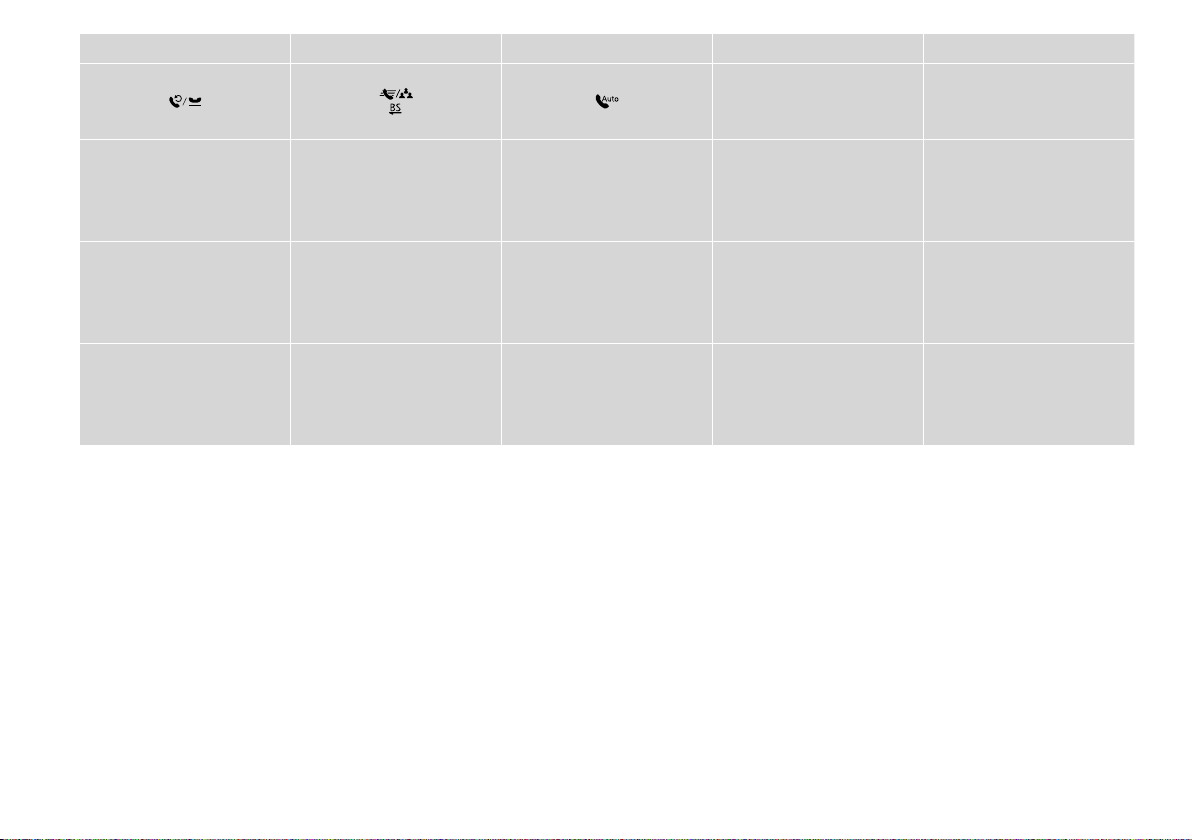
10
k l m n o
x y
Displays last dialed number
dialed. Enters a pause when
entering or editing numbers. You
can also use “-”.
Показывает последний
набранный номер. Ввод
паузы при наборе или правке
номеров. Можно также
использовать “–”.
Відображення останнього
набраного номера. Пауза під
час введення чи редагування
номерів. Також можна
натиснути “-”.
Displays speed dial list in Fax
mode. Enters a back space when
entering/editing numbers/
characters.
Показывает список быстрого
набора в режиме Факс. Ввод
возврата на один знак при
наборе/правке номеров/
символов.
Відображення списку швидкого
набору в режимі факсу.
Повернення каретки при
введенні/редагуванні номерів/
символів.
Turns Auto Answer on/o. Enters
a space when entering/editing
numbers/characters.
Включение/выключение
автоответа. Ввод пробела
при наборе/правке номеров/
символов.
Вмикання/вимикання функції
автоматичної відповіді. Пробіл
при введенні/редагуванні
номерів/символів.
Starts copying/printing. Stops copying/printing/faxing or
reset settings.
Запуск копирования/печати. Остановка копирования/
печати/отправки факса или
сброс настроек.
Запуск копіювання/друку. Припинення копіювання/
друку/передачі факсу чи
скидання настройок.
Page 11
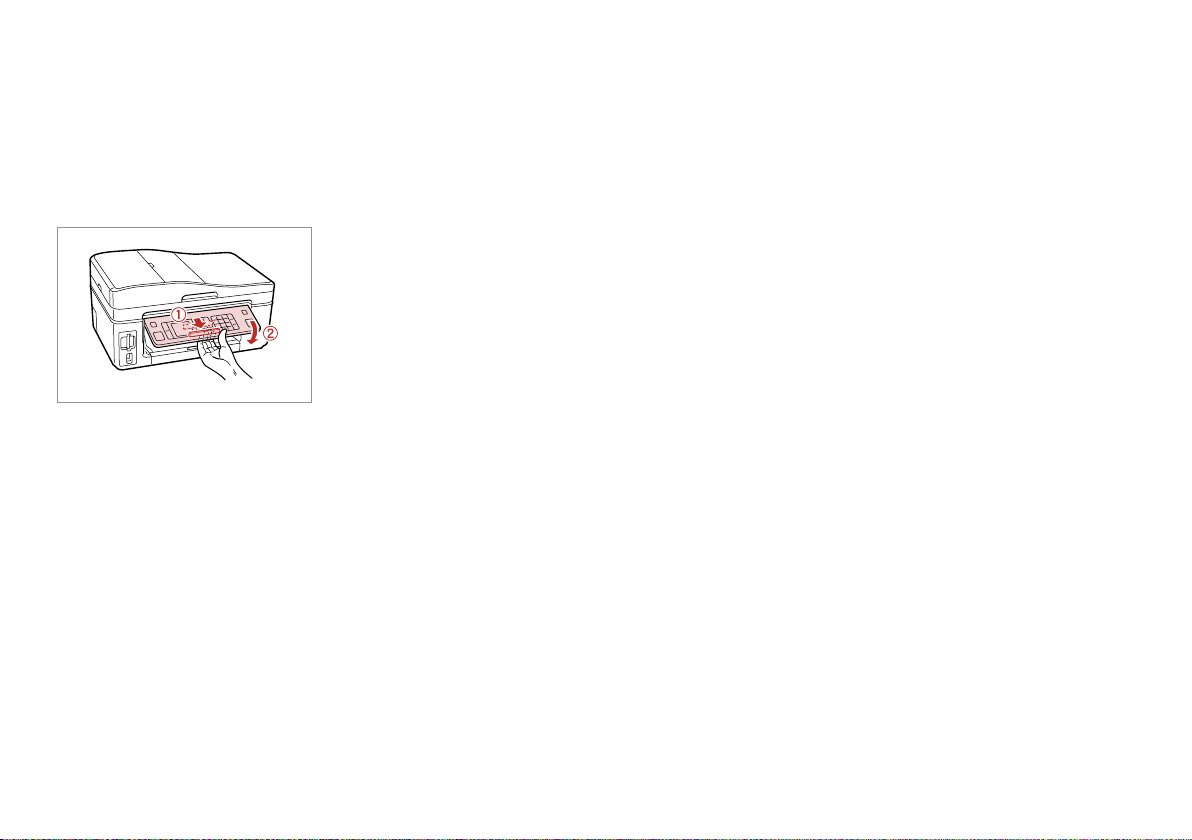
Adjusting the Angle of the Panel
Power Saving Function
Регулирование угла наклона панели
Регулювання кута нахилу панелі
To lower or close the panel, unlock by pulling the lever on the rear until it
clicks, and then lower down. Simply lift the panel to raise it.
Чтобы опустить или закрыть панель, разблокируйте ее, вытянув рычаг
с обратной стороны до щелчка, а затем опустите панель. Просто
поднимите панель, чтобы сделать ее выше.
Щоб опустити чи закрити панель, розблокуйте її, натиснувши на важіль в
задній частині панелі до клацання, а потім опустіть панель. Щоб підняти
панель, просто потягніть її вгору.
Функция энергосбережения
Функція енергозбереження
After 13 minutes of inactivity, the screen turns black to save energy.
Press any button (except P On) to return the screen to its previous state.
После 13 минут бездействия экран гаснет для сбережения энергии.
Нажмите любую кнопку (за исключением P On), чтобы вернуть экран в
его прежнее состояние.
Якщо пристрій не використовується протягом 13 хвилин, екран
вимикається з метою економії електроенергії.
Натисніть будь-яку кнопку (за винятком P On), щоб повернутися до
попереднього стану.
11
Page 12
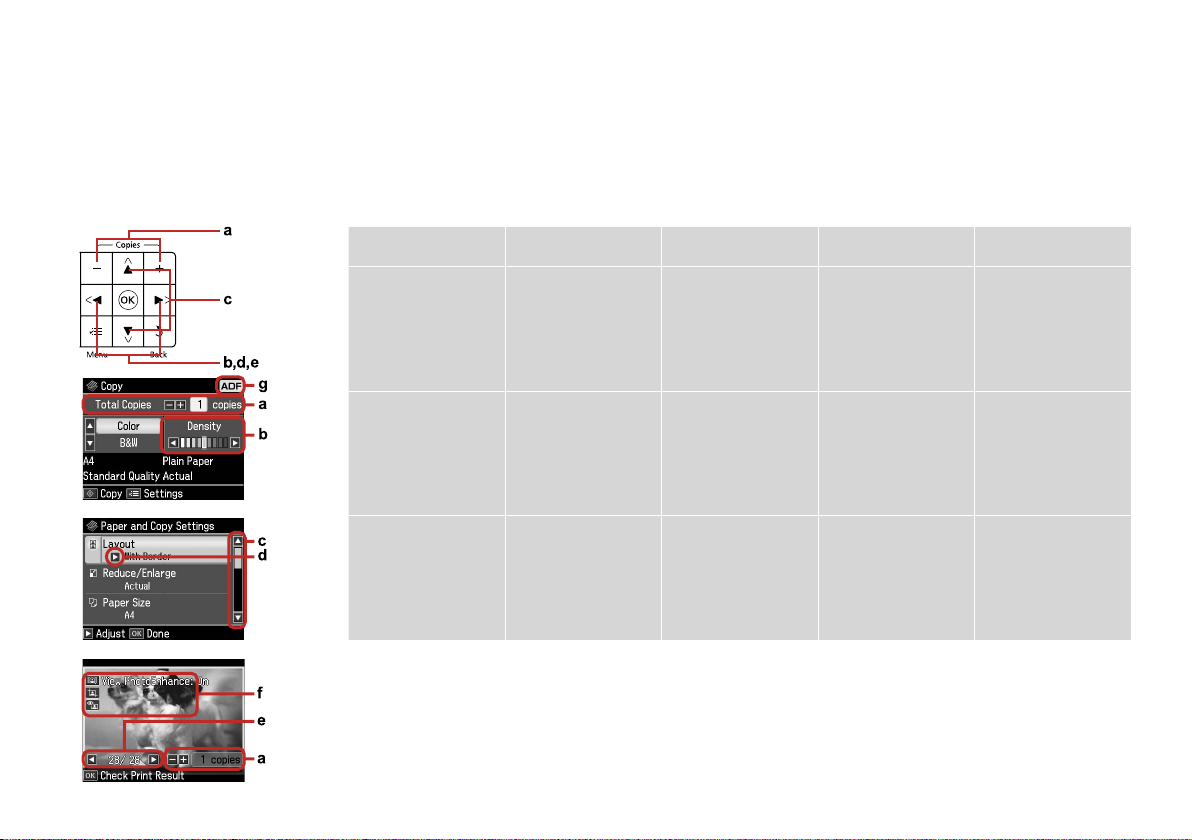
12
Using the LCD Screen
Использование ЖК-дисплея
Використання РК-екрану
a b c d e
Press Copies + or - to set
the number of copies for
the selected photo.
Press l or r to set the
density.
Press u or d to select
the menu item. The
highlight moves up or
down.
Press r to open the
setting item list.
Press l or r to change
the photo displayed on
the LCD screen.
Нажмите Copies + или
–, чтобы указать число
копий выбранной
фотографии.
Натисніть кнопку
Copies + або –, щоб
вказати кількість
копій для вибраної
фотографії.
Нажмите l или r,
чтобы установить
плотность.
Натисніть кнопку l або
r, щоб налаштувати
щільність.
Нажмите u или
d, чтобы выбрать
пункт меню. При
этом выделение
перемещается выше
или ниже.
Натисніть u або d для
вибору елемента меню.
Виділення рухається
вгору чи вниз.
Нажмите r, чтобы
выбрать список
значений параметра.
Натисніть r, щоб
відкрити список
елементів настройки.
Нажмите l или
r, чтобы сменить
фотографию,
отображаемую на ЖКдисплее.
Натисніть l або r, щоб
змінити фотографію,
що відображається на
РК-екрані.
Page 13

f g
The PhotoEnhance function automatically corrects color and improves the quality of your images. You can preview the adjusted
images by pressing the button and changing View PhotoEnhance to On.
When the Fix Red-Eye setting is set to On-This Photo or On-All Photos, the icon is displayed.
The icon is displayed on a cropped image.
When the image is cropped, an icon is displayed.
In Fax mode and Copy mode, the ADF
icon is displayed in the upper right of the
LCD screen when there is a document in
the automatic document feeder.
Функция PhotoEnhance автоматически выполняет цветокоррекцию и повышает качество изображений. Вы можете
предварительно просмотреть изображения после коррекции, нажимая кнопку и переключая Вид PhotoEnhance в
состояние Вкл.
Если для настройки Удалить эффект красных глаз установлено Вкл.-Это фото или Вкл.-Все фото, то отображается пиктограмма
.
Пиктограмма отображается на обрезанном изображении.
Когда изображение обрезано, то отображается пиктограмма .
Функція Покращ. фото автоматично коректує кольори та покращує якість зображень. Можна попередньо переглянути
відкоректовані зображення, натиснувши кнопку і встановивши для настройки Показ. покращ. фото значення Увімк.
Якщо для настройки Випр. черв. очі вказано значення Увімк. — це фото або Увімк. — всі фото, відображається значок .
Значок відображається на обрізаному зображенні.
Якщо зображення обрізано, відображається значок .
В режимах Факс и Копирование
пиктограмма ADF отображается в
верхнем правом углу ЖК-дисплея,
когда в автоподатчике документов
находится документ.
У режимах факсу та копіювання
значок пристрою автоматичної
подачі документів відображається у
верхньому правому куті РК-екрану,
якщо у пристрої автоматичної подачі
міститься документ.
13
Page 14
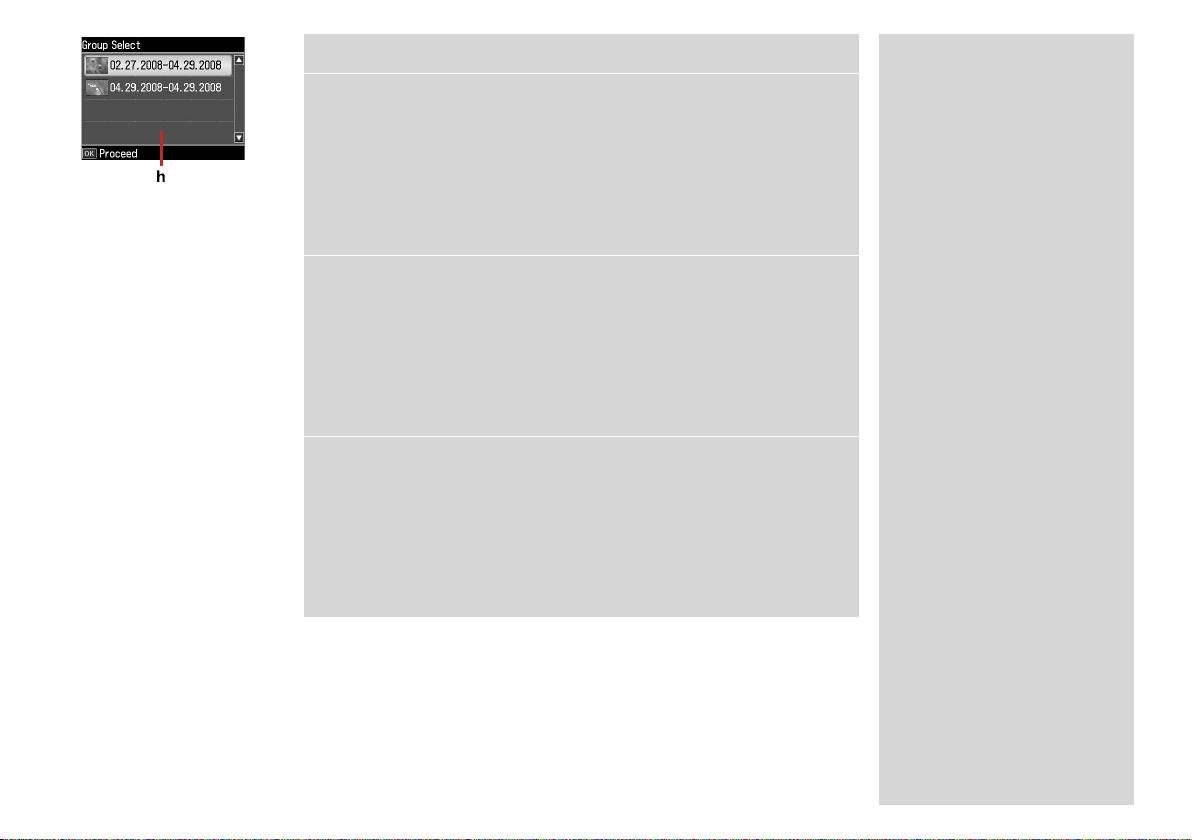
14
h
When you have more than 999 photos on your memory card, the LCD screen displays a
message to let you select a group. Images are sorted by the date they were taken. To select
and show images in a group, press u or d to select a group and then press OK. To re-select
a group or folder, select Setup, Select Location, and then select Group Select or Folder
Select.
Если на карте памяти находится более 999 фотографий, то на ЖК-дисплей выводится
сообщение, позволяющее выбрать группу. Изображения сортируются по дате, когда
они были созданы. Чтобы выбрать и показать на экране изображения в группе, нажмите
u или d для выбора группы, а затем нажмите OK. Чтобы повторно выбрать группу или
папку, выберите меню Установка, Выбор места, а затем укажите Выбор группы или
Выбор папки.
Якщо на картці пам’яті більше 999 фотографій, на РК-екрані відображається
повідомлення, що дозволяє вибрати групу. Зображення сортуються за датою зйомки.
Щоб вибрати та відобразити зображення у групі, натисніть u чи d для вибору групи, а
потім натисніть OK. Для повторного вибору групи чи папки виберіть Налашт., Вибрати
розташ., а потім виберіть Вибір групи або Вибір папки.
Q
The actual screen display may
dier slightly from those shown in
this guide.
Вид реального экрана может
несколько отличаться от экрана,
показанного в этом руководстве.
Дійсний вигляд екрану
може дещо відрізнятися від
наведеного у цьому посібнику.
Page 15
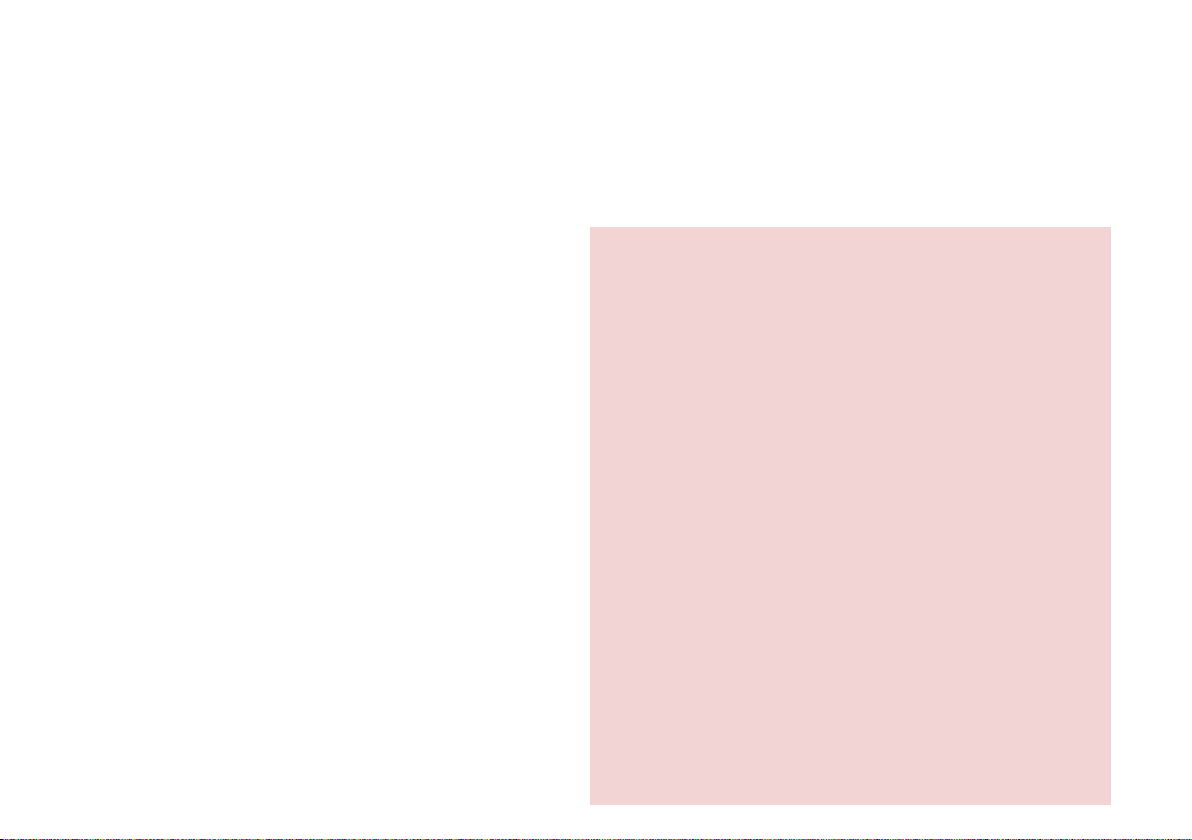
Restarting Automatically after a Power Failure
Автоматический перезапуск после сбоя питания
Автоматичний перезапуск після збою живлення
If the power supply fails while the printer is in fax standby mode or printing, it
restarts automatically when the power is reconnected. The printer beeps for
about two seconds.
Если источник питания отключается, когда принтер находится в режиме
ожидания факса или печати, то принтер автоматически перезапустится
при восстановлении питания. Принтер издает звуковые сигналы
приблизительно две секунды.
Якщо станеться збій живлення, поки принтер перебуває в режимі
очікування факсу чи друку, принтер автоматично перезапуститься після
відновлення живлення. Принтер впродовж двох секунд видаватиме
звуковий сигнал.
c
Do not put your hand inside the printer until the print head stopped
moving.
Руки не должны находиться внутри принтера, пока не прекратится
перемещение печатающей головки.
Не кладіть пальці у принтер, поки друкувальна головка не зупиниться.
15
Page 16
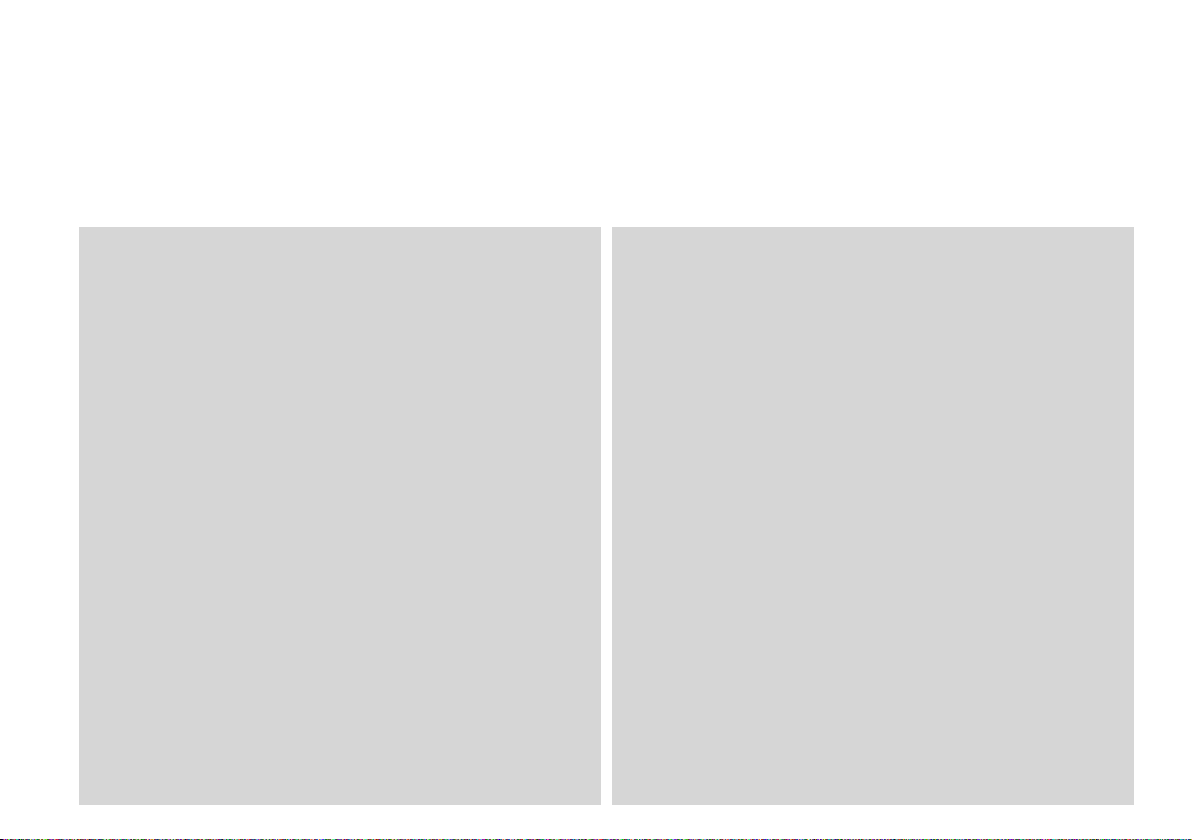
Q
Restart is stopped if any of the buttons on the control panel are pressed
before the LCD turns on.
Процедура перезапуска останавливается, если нажать любую кнопку
на панели управления до включения ЖК-дисплея.
Перезапуск зупиниться, якщо натиснути будь-яку кнопку панелі
керування, перш ніж увімкнеться РК-екран.
16
Q
Depending on the circumstances before the power failure occurred, it may
not restart. In this case, you can restart by pressing P On.
В зависимости от ситуации, в которой произошло отключение питания,
перезапуск может не начаться. В этом случае вы можете выполнить
перезапуск, нажимая кнопку P On.
Залежно від стану до збою живлення, перезапуск може не відбутися. У
цьому разі для перезапуску натисніть кнопку P On.
Page 17
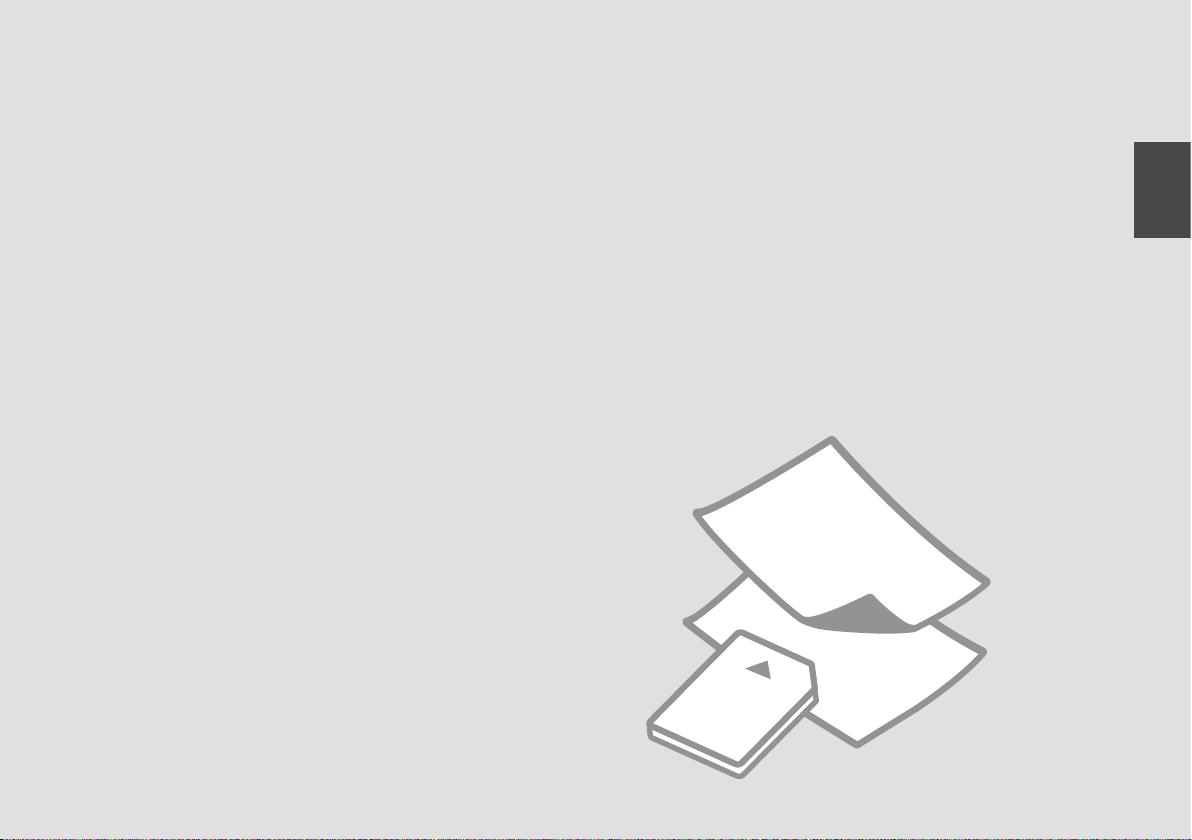
Handling Media
Обращение с носителями
Підготовка носіїв до друку
17
Page 18
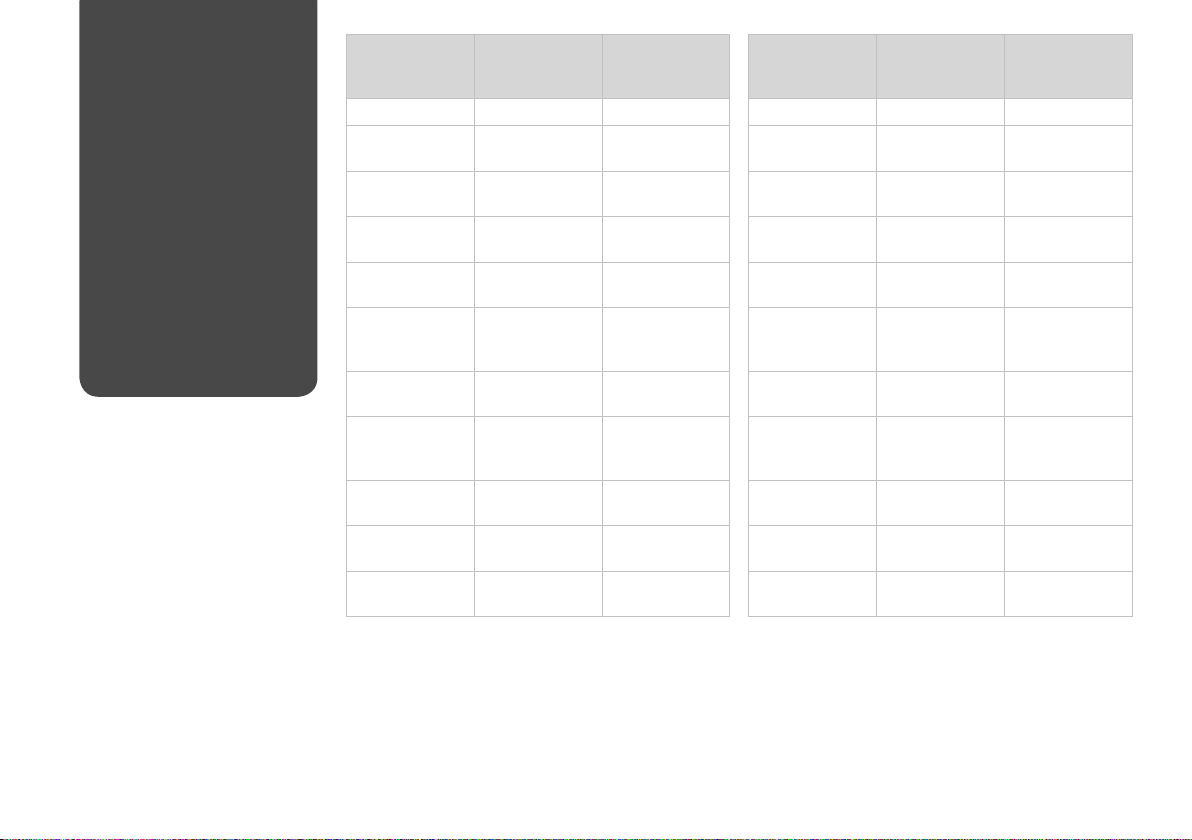
18
Selecting Paper
Выбор бумаги
Вибір паперу
The availability of special paper
varies by area.
Выбор специальной бумаги
зависит от региона.
Наявність спеціальних типів
паперу залежить від країни.
If you want to print
on this paper...
(a) Plain paper Plain Paper [12 mm] *¹
(b) Epson Premium
Ink Jet Plain Paper
(c) Epson Bright
White Paper
(d) Epson Premium
Ink Jet Plain Paper
(e) Epson Matte
Paper Heavyweight
(f) Epson Photo
Quality Ink Jet
Paper
(g) Epson Premium
Glossy Photo Paper
(h) Epson Premium
Semigloss Photo
Paper
(i) Epson Photo
Paper
(j) Epson Ultra
Glossy Photo Paper
(k) Epson Glossy
Photo Paper
*1 Paper with a weight of 64 to 90 g/m².
Choose this Paper
Type on the LCD
screen
Plain Paper 80
Plain Paper 80
Plain Paper 80
Matte 20
Matte 80
Prem.Glossy 20
Prem.Glossy 20
Photo Paper 20
Ultra Glossy 20
Photo Paper 20
Loading capacity
(sheets)
При печати на
этой бумаге...
(а) Простая бумага Простая бумага [12 мм] *¹
(b) Epson Premium
Ink Jet Plain Paper
(c) Epson Bright
White Paper
(d) Epson Premium
Ink Jet Plain Paper
(e) Epson Matte
Paper Heavyweight
(f) Epson Photo
Quality Ink Jet
Paper
(g) Epson Premium
Glossy Photo Paper
(h) Epson Premium
Semigloss Photo
Paper
(i) Epson
Фотобумага
(j) Epson Ultra
Glossy Photo Paper
(k) Epson Glossy
Photo Paper
*1 Бумага плотностью от 64 до 90 г/м².
Выберите этот
тип бумаги на ЖКдисплее
Простая бумага 80
Простая бумага 80
Простая бумага 80
Матовая бумага 20
Матовая бумага 80
Prem.Glossy 20
Prem.Glossy 20
Фотобумага 20
Ultra Glossy 20
Фотобумага 20
Допустимое
количество листов
Page 19
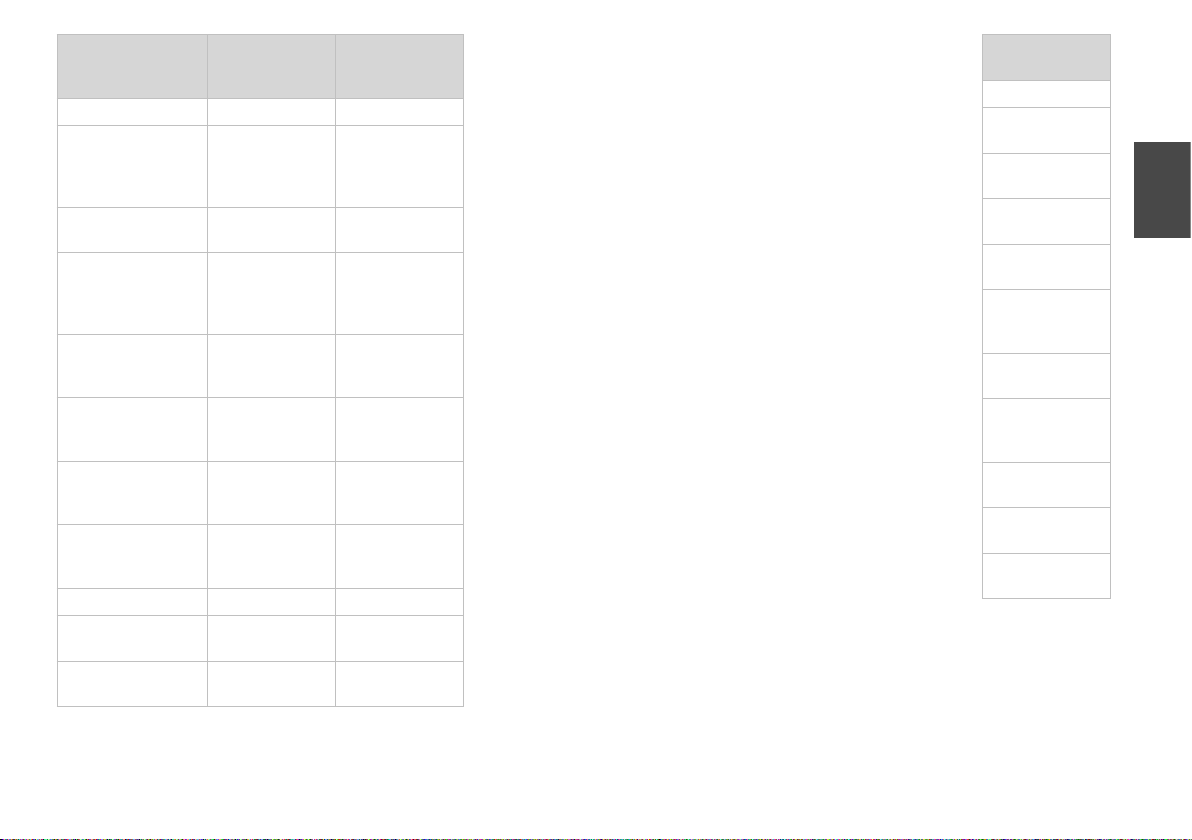
Щоб друкувати на
цьому папері...
(a) Стандартний папір Станд. папір [12 мм] *¹
(b) Стандартний папір
найвищої якості для
струменевого друку
Epson
(c) Яскраво-білий
папір Epson
(d) Стандартний папір
найвищої якості для
струменевого друку
Epson
(e) Матовий папір
підвищеної щільності
Epson
(f) Фотопапір для
струменевого друку
Epson
(g) Глянцевий
фотопапір найвищої
якості Epson
(h) Напівглянцевий
фотопапір найвищої
якості Epson
(i) Фотопапір Epson Фотопапір 20
(j) Ультраглянцевий
фотопапір Epson
(k) Глянцевий
фотопапір Epson
*1 Папір вагою від 64 до 90 г/м².
Виберіть параметр
типу паперу на
РК-екрані
Станд. папір 80
Станд. папір 80
Станд. папір 80
Матов. 20
Матов. 80
Глянц. найв. як. 20
Глянц. найв. як. 20
Ультраглянц. 20
Фотопапір 20
Ресурс
завантаження
(аркушів)
If you want to print
on this paper...
(a) Plain paper
(b) Epson Premium
Ink Jet Plain Paper
(c) Epson Bright
White Paper
(d) Epson Premium
Ink Jet Plain Paper
(e) Epson Matte
Paper Heavyweight
(f) Epson Photo
Quality Ink Jet
Paper
(g) Epson Premium
Glossy Photo Paper
(h) Epson Premium
Semigloss Photo
Paper
(i) Epson Photo
Paper
(j) Epson Ultra
Glossy Photo Paper
(k) Epson Glossy
Photo Paper
19
Page 20
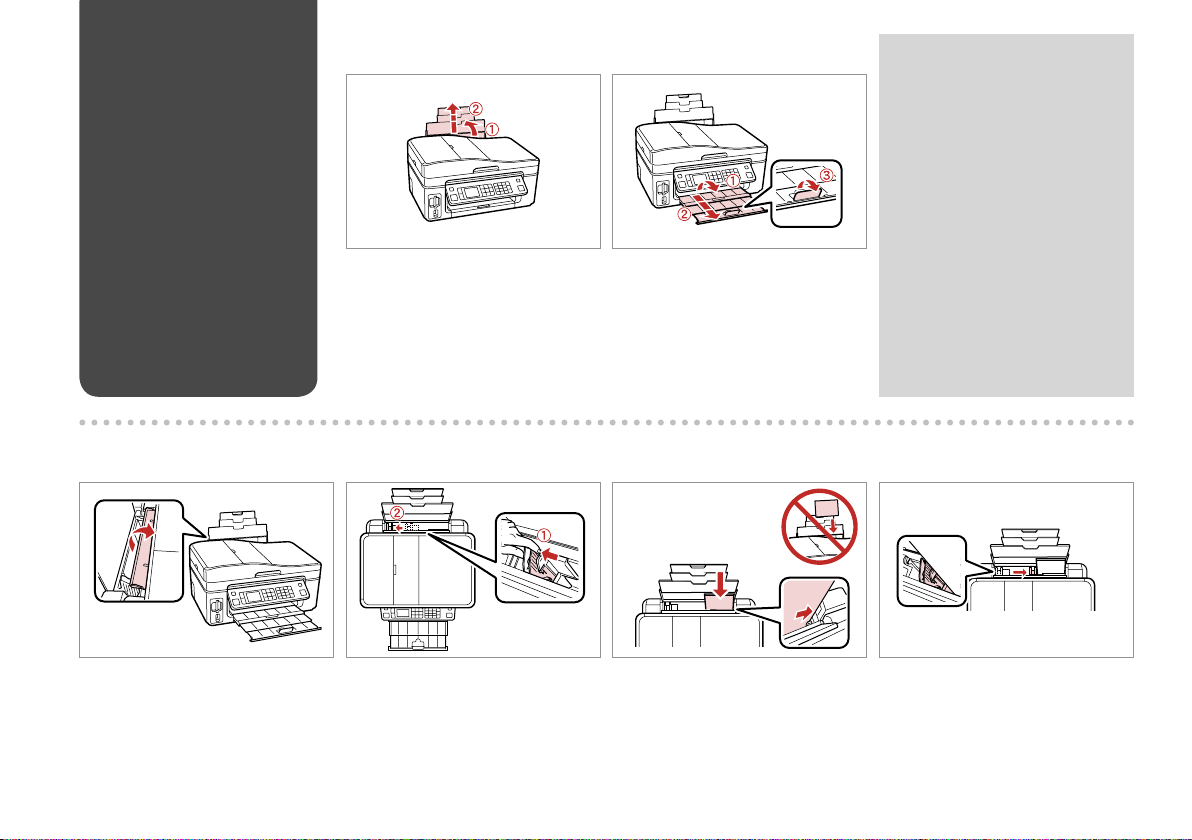
Loading Paper
Загрузка бумаги
Завантаження
паперу
A B
Q
See the online User’s Guide when
using Legal size paper.
При использовании бумаги
формата Legal см. интерактивное
Руководство пользователя.
У разі використання паперу
формату Legal див. онлайновий
Посібник користувача.
C D
Flip forward.
Наклоните вперед.
Перекиньте вперед.
20
Open and slide out.
Откройте и выдвиньте.
Відкрийте і витягніть.
Pinch and slide.
Захватите пальцами и сдвиньте.
Візьміться і витягніть.
Open.
Откройте.
Відкрийте.
E F
Load printable side up.
Загрузите печатной стороной
вверх.
Завантажте боком для друку вгору.
Fit.
Выполните подгонку.
Посуньте.
Page 21
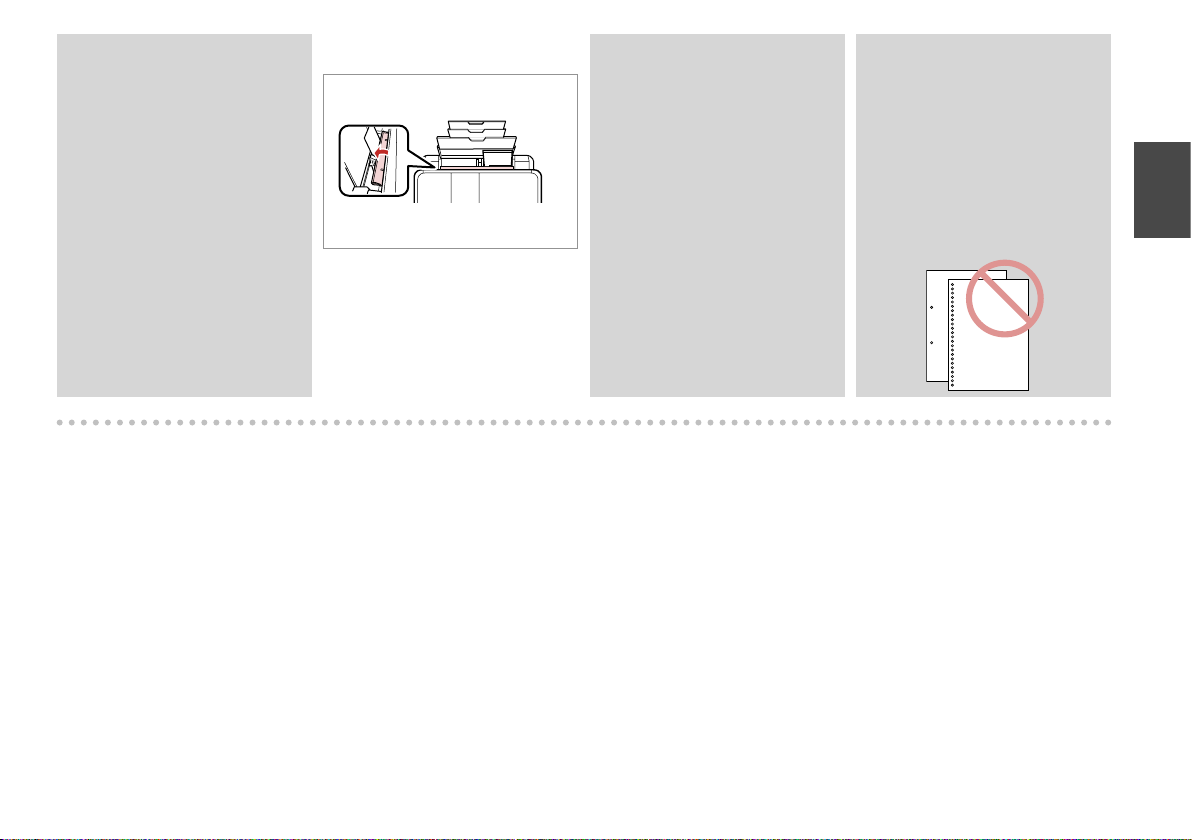
Q
Do not load paper above the
H arrow mark inside the edge
guide.
Не загружайте бумагу выше
значка в виде стрелки
H с внутренней стороны
направляющей.
Не завантажуйте папір вище
мітки зі стрілкою H на внутрішній
поверхні рамки.
G
Flip back.
Наклоните назад.
Перекиньте назад.
Q
Align the edges of the paper
before loading.
Перед загрузкой выровняйте
края бумаги.
Перед завантаженням
вирівняйте краї паперу.
Q
Do not use paper with binder
holes.
Не используйте бумагу с
отверстиями от переплетчика.
Не використовуйте папір з
отворами для скріплення.
21
Page 22
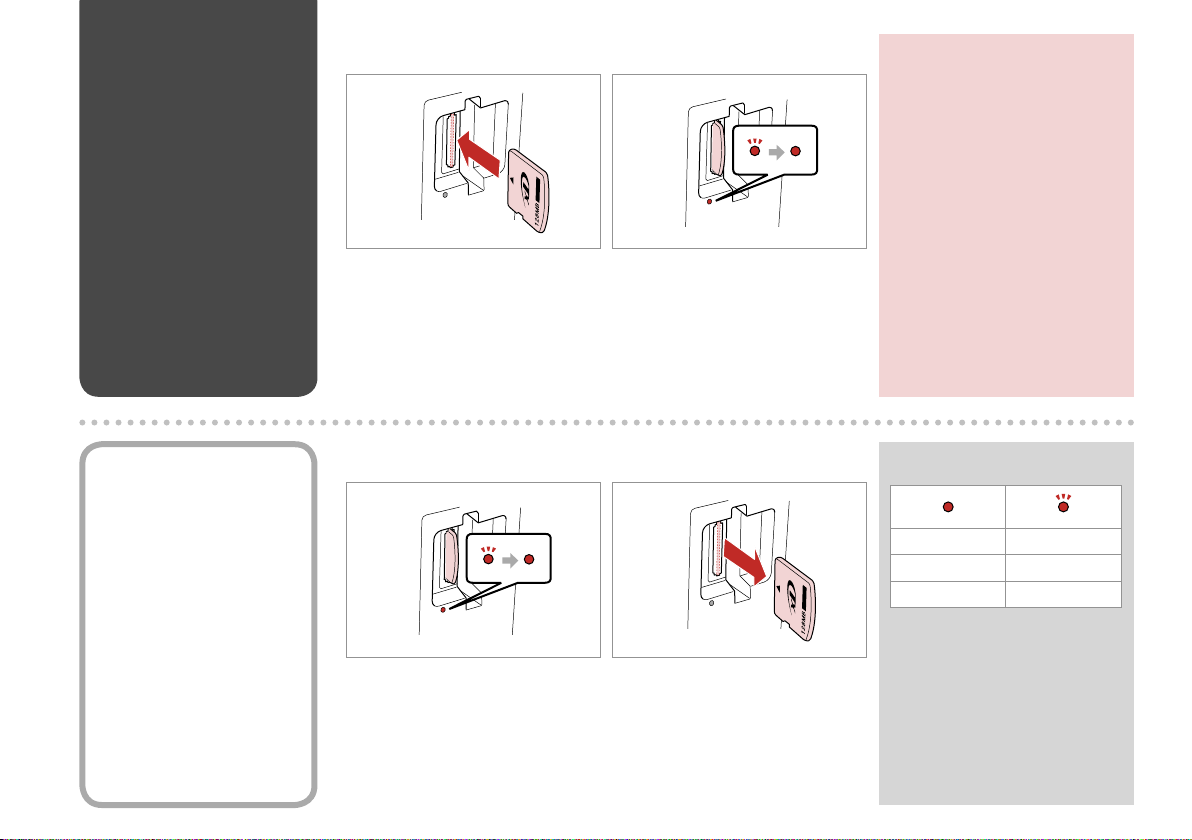
Inserting a Memory
Card
Вставка карты
памяти
Встановлення
картки пам’яті
A B
Insert one card at a time.
Вставляйте только одну карту.
Встановлюйте одну картку
одночасно.
Check the light.
Проверьте индикатор.
Перевірте індикатор.
c
Do not try to force the card all the
way into the slot. It should not be
fully inserted.
Не прикладывайте усилия, когда
вводите карту в гнездо. Карта
не должна быть полностью
вставлена.
Не намагайтеся повністю
вставити картку в рознім. Вона
має бути вставлена частково.
Removing a Memory
Card
Извлечение карты
памяти
Видалення картки
пам’яті
22
A B
Check the light.
Проверьте индикатор.
Перевірте індикатор.
Remove.
Извлеките.
Витягніть.
Q
On Flashing
Вкл. Мигает
Горить Блимає
Page 23

xD-Picture Card
xD-Picture Card Type M
xD-Picture Card Type M+
xD-Picture Card Type H
SD Memory Card
SDHC Memory Card
MultiMediaCard
MMCplus
MMCmobile *
Compact Flash
Microdrive
MMCmicro *
miniSD *
miniSDHC *
microSD *
microSDHC *
Memory Stick
Memory Stick Pro
MagicGate Memory Stick
Memory Stick Duo *
Memory Stick Pro Duo *
Memory Stick Pro-HG Duo *
MagicGate Memory Stick Duo *
Memory Stick Micro *
*Adapter required
*Требуется адаптер
*Потрібен адаптер
c
If the memory card needs an adapter then attach it before
inserting the card into the slot, otherwise the card may get stuck.
Если для карты памяти требуется адаптер, установите его
перед вставкой карты в гнездо, иначе карта может застрять.
Якщо для картки пам’яті потрібен адаптер, вкладіть у нього
картку, перш ніж вставити її в рознім. У разі недотримання цієї
умови картка може застрягнути.
23
Page 24
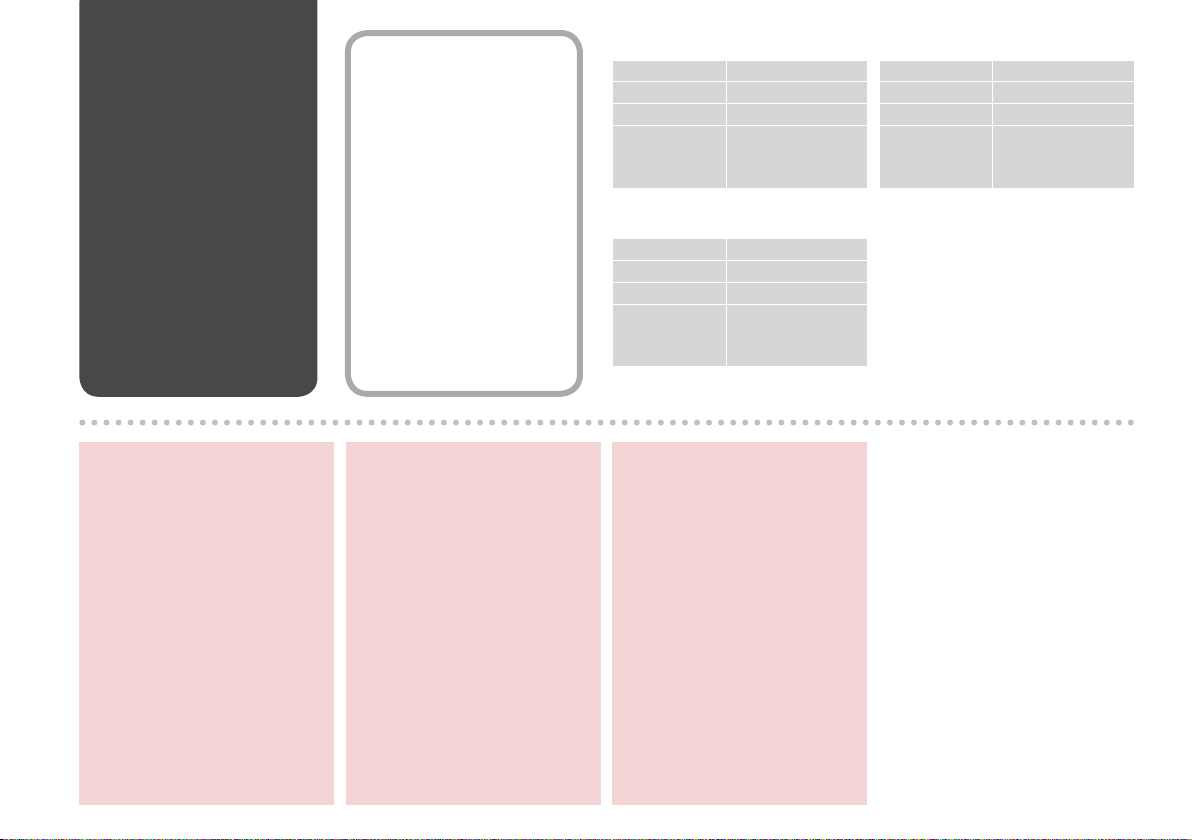
Placing Originals
Расположение
оригиналов
Розміщення
оригіналів
To prevent paper jams avoid
c
the following documents. For
these types, use the document
table.
Documents held together with
O
paper clips, staples, and so on.
Documents that have tape or
O
paper stuck to them.
Photos, OHPs, or thermal
transfer paper.
Paper that is torn, wrinkled, or
O
has holes.
Automatic Document
Feeder (ADF)
Автоподатчик
документов (ADF)
Пристрій
автоматичної подачі
документів
Во избежание замятия
c
бумаги не используйте
следующие документы. В
случае документов такого
типа применяйте плоскость
для документов.
Документы, скрепленные
O
канцелярскими скрепками,
проволочными скобами и т.п.
Документы с наклеенной
O
пленкой или бумагой.
Фотографии, прозрачные
пленки для проекторов или
термотрансферная бумага.
Надорванная, мятая бумага
O
или бумага с отверстиями.
Usable originals
Size A4/Letter/Legal
Type Plain paper
Weight 60 g/m² to 95 g/m²
Capacity 30 sheets or 3 mm or
Применимые оригиналы
Размер A4/Letter/Legal
Тип Простая бумага
Плотность 60 г/м² – 95 г/м²
Емкость лотка Не более 30 листов
Щоб уникнути застрягання
c
паперу, не використовуйте
наступні документи. Для
таких типів документів
використовуйте планшет.
Документи, скріплені
O
затискачами, скріпками тощо.
Документи, до яких
O
прикріплено скотч чи папір.
Фотографії, прозорі
плівки для проектора або
термопапір.
Порваний, зім’ятий папір чи
O
папір з отворами.
less (A4, Letter) /10
sheets (Legal)
или 3 мм (A4, Letter)
/10 листов (Legal)
Використовувані оригінали
Формат A4/Letter/Legal
Тип Станд. папір
Вага від 60 г/м² до 95 г/м²
Ємність 30 аркушів або 3 мм
чи менше (A4, Letter)
/10 аркушів (Legal)
24
Page 25
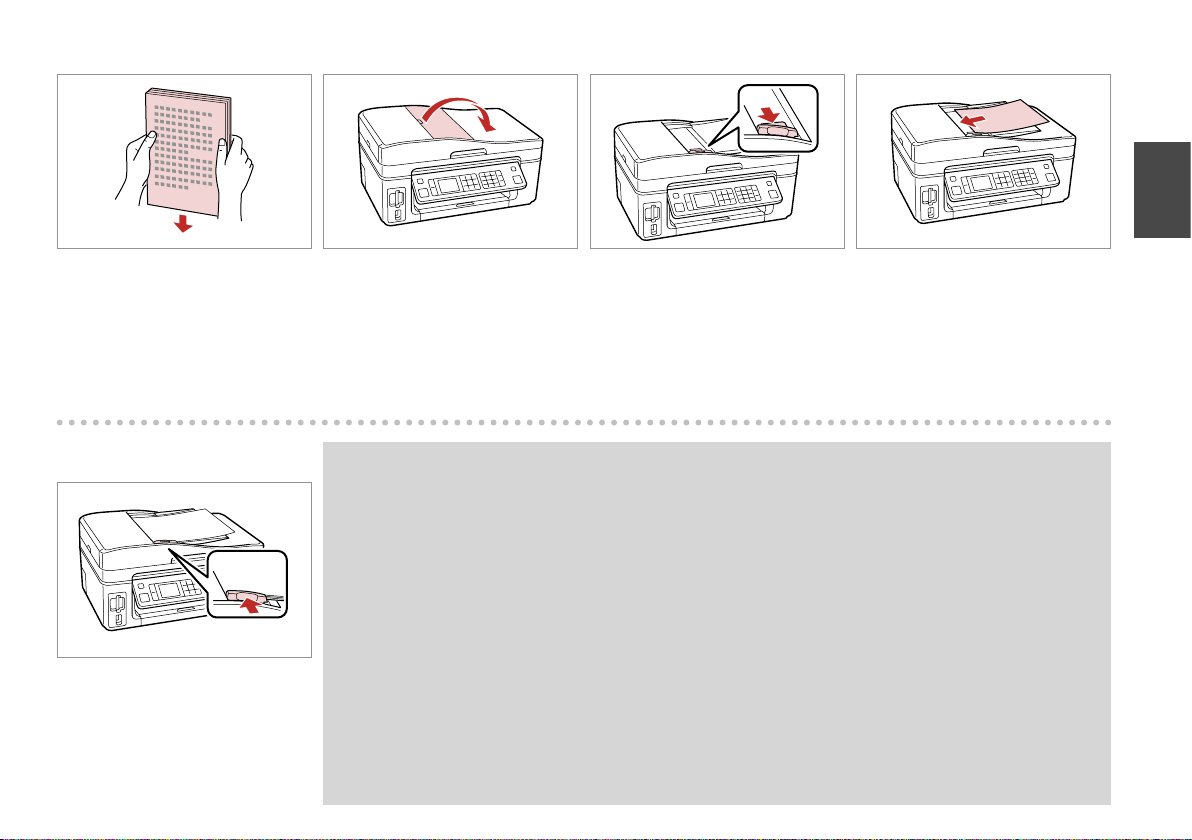
A
B
C
D
Tap to even edges.
Слегка постучите, чтобы
выровнять края.
Постукайте, щоб вирівняти краї.
E
Fit.
Выполните подгонку.
Посуньте.
Open.
Откройте.
Відкрийте.
Slide.
Сдвиньте.
Витягніть.
Insert facing-up.
Вставьте лицевой стороной вверх.
Вставте стороною для друку вгору.
Q
When you use the copy function with the automatic document feeder, the print settings are xed at zoom - 100%,
Paper Type -Plain Paper, and Paper Size - A4. The print out is cropped if you copy an original larger than A4.
При использовании функции копирования с автоподатчиком документов настройки печати фиксированы:
масштаб — 100%, Тип бумаги — Простая бумага и Размер бумаги — A4. Область печати обрезается при
копировании оригинала формата более A4.
У разі використання функції копіювання із пристроєм автоматичної подачі документів в настройках друку для
масштабу встановлюється фіксоване значення — 100%, для настройки Тип паперу — Станд. папір, а також
Формат паперу — A4. При копіюванні оригіналу, більшого за A4, його буде обрізано.
25
Page 26

Document Table
Плоскость для
документов
Планшет
A
B
Place face-down horizontally.
Расположите горизонтально
лицевой стороной вниз.
Розмістіть лицьовим боком вниз,
горизонтально.
Q
You can reprint one photo or multiple photos of dierent sizes at the same
time, as long as they are larger than 30 × 40 mm.
Вы можете перепечатывать одну или несколько фотографий разных
размеров одновременно, если размер этих фотографий больше
30 × 40 мм.
Можна передруковувати одну чи кілька фотографій різного формату
одночасно, якщо їхній розмір більше ніж 30 × 40 мм.
26
Fit to the corner.
Поместите в угол.
Покладіть у кут.
Place photos 5 mm apart.
Располагайте фотографии на
расстоянии 5 мм друг от друга.
Розміщуйте фото на відстані 5 мм.
Q
When there is a document in the automatic document feeder and on
the document table, priority is given to the document in the automatic
document feeder.
Если документы находятся в автоподатчике документов и на плоскости
для документов, то приоритет имеет документ в автоподатчике
документов.
Якщо документи містяться у пристрої автоматичної подачі документів
та на планшеті, перевага надається документові у пристрої
автоматичної подачі документів.
Page 27
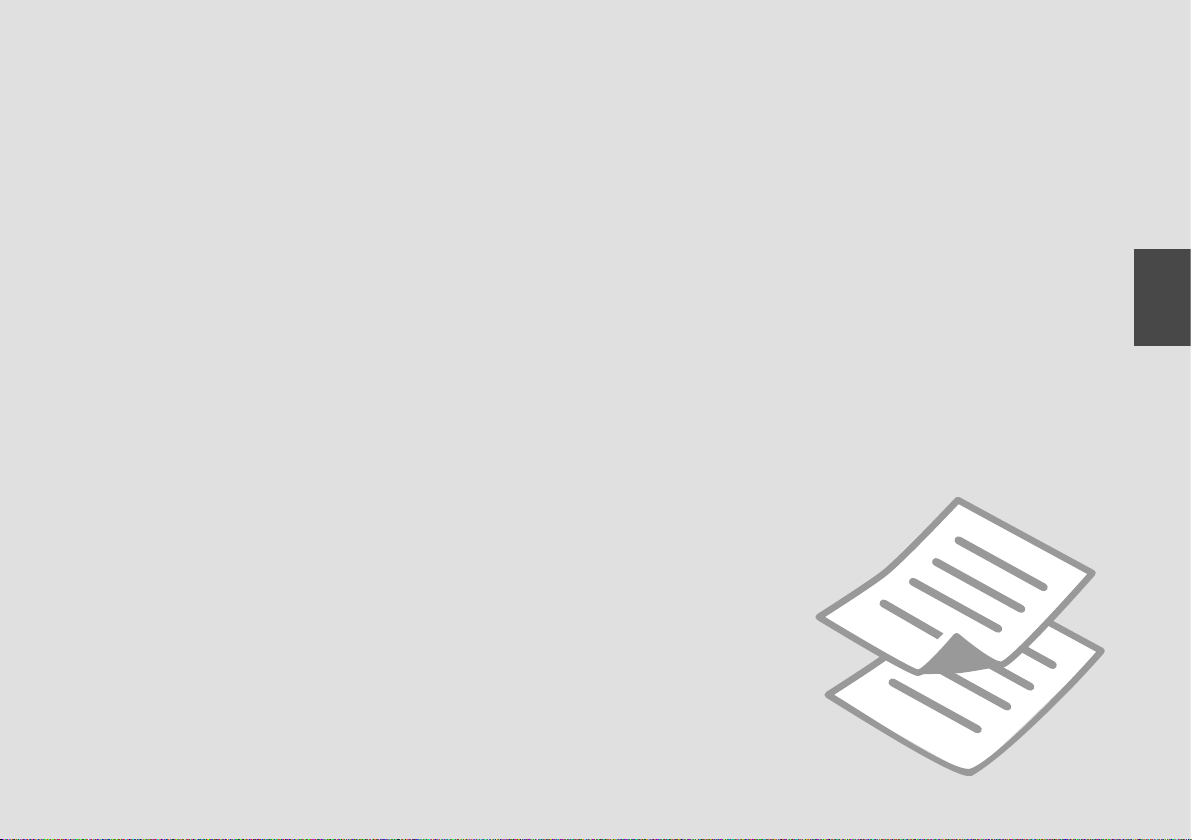
Copying
Копирование
Копіювання
27
Page 28

Copying Documents
Копирование
документов
Копіювання
документів
A R & 20 B R & 24 C
D E
Set the number of copies.
Укажите количество копий.
Вкажіть кількість копій.
28
Load paper.
Загрузите бумагу.
Завантажте папір.
Select a color mode.
Выберите цветовой режим.
Виберіть режим кольору.
Place original horizontally.
Расположите оригинал
горизонтально.
Розмістіть оригінал горизонтально.
F
Set the density.
Установите плотность.
Вкажіть щільність.
Select Copy.
Выберите Копирование.
Виберіть Копіюв.
G
Proceed.
Продолжите.
Продовжіть.
Page 29

H
I
J R & 33
Q
Make sure you set the Paper Size
and Paper Type.
Убедитесь в том, что
установлены Размер бумаги и
Тип бумаги.
Переконайтеся, що вказали
Формат паперу і Тип паперу.
Enter the copy setting menu.
Откройте меню параметров
копирования.
Увійдіть в меню настройок
копіювання.
Select Paper and Copy settings.
Выберите Настройки бумаги и
копирования.
Виберіть Настр. паперу і копіюв.
K L
Finish the settings.
Завершите настройку.
Закінчіть настройки.
Start copying.
Начните копирование.
Почніть копіювання.
Make the appropriate copy settings.
Сделайте нужные настройки
копирования.
Вкажіть відповідні настройки
копіювання.
29
Page 30

Reprint/Restore
Photos
Повтор.печать/
восстан-ие фото
Передрукування/
відновлення
фотографій
A R & 20 B R & 26 C
Enter the copy setting menu.
Откройте меню параметров
копирования.
Увійдіть в меню настройок
копіювання.
30
Load paper.
Загрузите бумагу.
Завантажте папір.
E F GD
Select Copy/Restore Photos.
Выберите Копир-ние/восстан-ие
фото.
Виберіть Копіюв./віднов. фото.
Place original horizontally.
Расположите оригинал
горизонтально.
Розмістіть оригінал горизонтально.
Select On or O.
Выберите Вкл. или Выкл.
Виберіть Увімк. чи Вимк.
Select Copy.
Выберите Копирование.
Виберіть Копіюв.
Proceed.
Продолжите.
Продовжіть.
Page 31

H J
Q
If you scanned two photos, repeat
step 8 for the second photo.
Если вы сканируете две
фотографии, то повторите шаг 8
для второй фотографии.
Скануючи 2 фотографії, повторіть
крок 8 для другої фотографії.
I
Set the number of copies.
Укажите количество копий.
Вкажіть кількість копій.
K
Proceed.
Продолжите.
Продовжіть.
L R & 33
Make the appropriate print settings.
Сделайте нужные настройки
печати.
Вкажіть відповідні настройки
друку.
Proceed.
Продолжите.
Продовжіть.
Q
Make sure you set the Paper Size
and Paper Type.
Убедитесь в том, что
установлены Размер бумаги и
Тип бумаги.
Переконайтеся, що вказали
Формат паперу і Тип паперу.
Enter the copy setting menu.
Откройте меню параметров
копирования.
Увійдіть в меню настройок
копіювання.
M
Finish the settings.
Завершите настройку.
Закінчіть настройки.
31
Page 32

N
Start copying.
Начните копирование.
Почніть копіювання.
32
Page 33

Copy Mode Menu
List
Список параметров
в меню режима
Копирование
Список меню
режиму Копіюв.
EN
R & 34
RU
R & 34
UA
R & 35
33
Page 34

34
EN
RU
x Print settings for Copy Mode
Paper and Copy
settings
Copy/Restore
Photos
Copy Layout Wizard
Maintenance
Problem Solver
*1 Your image is slightly enlarged and cropped to ll the sheet of paper. Print quality
may decline in the top and bottom areas of the printout, or the area may be
smeared when printing.
*2 Select the amount the image is expanded when printing Borderless photos.
Layout With Border, Borderless *¹, 2-up Copy
Reduce/Enlarge Actual, Auto Fit Page, 10×15cm->A4,
Paper Size A4, 13×18(5×7in), 10×15cm(4×6in), A5
Paper Type Plain Paper, Ultra Glossy, Prem. Glossy,
Document Type Text , Text & Image, Photo
Quality Draft, Standard Quality, Best
Expansion *² Standard, Medium, Minimum
Paper and Copy
settings
R & 72
A4->10×15cm, 13×18->10×15, 10×15>13×18, A5->A4, A4->A5
Glossy, Photo Paper, Matte
Paper Size
Paper Type
Borderless
Expansion *²
Filter
x Настройки печати для режима копирования
Настройки
бумаги и
копирования
Копир-ние/
восстан-ие фото
Мастер макетов для копирования
Техобслуживание
Устранение неполадок
*1 Изображение будет немного увеличено и обрезано для подгонки под размер
бумаги. Качество печати может ухудшиться в верхней и нижней областях
напечатанной копии или область может смазаться при печати.
*2 Выберите значение расширения изображения при печати фотографий без
полей.
Макет С полями, Без полей *¹, 2 на 1
Масштаб Реальный, Автоподгон, 10×15 см->A4,
Размер бумаги A4, 13×18 см, 10×15см, A5
Тип бумаги Простая бумага, Ultra Glossy, Prem.
Документ Текст , Графика, Фото
Качество Черновик, Стандартное качество,
Расширение *² Стандартный, Средний, Минимальный
Настройки бумаги и
копирования
R & 72
A4->10×15 см, 13×18->10×15, 10×15>13×18, A5->A4, A4->A5
Glossy, Glossy, Фотобумага, Матовая
бумага
Наилучшее
Размер бумаги
Тип бумаги
Без полей
Расширение *²
Фильтр
Page 35

UA
x Настройки друку для режиму Копіюв.
Настр. паперу і
копіюв.
Копіюв./віднов.
фото
Майст. макету копіюв.
Обслуговув.
Зас.виріш.пробл.
*1 Зображення трохи збільшено й обрізано відповідно до розміру сторінки. Якість
друку у верхній і нижній частині роздруківки може знижуватися, або ж можуть
розмазуватися чорнила.
*2 Виберіть розширення зображення для друку фотографій без полів.
Макет З полем, Без полів *¹, Коп. 2 на ст.
Масштаб Поточ., Авт. адапт. зобр. на стор., 10×15
Формат паперу A4, 13×18 см, 10×15 см, A5
Тип паперу Станд. папір, Ультраглянц., Глянц. найв.
Документ Текст , Графіка, Фото
Якість Чернетка, Стандарт. якість, Найкращ.
Розшир. *² Стандарт, Середн., Мінімум
Настр. паперу і
копіюв.
R & 72
см->A4, A4->10×15 см, 13×18->10×15,
10×15->13×18, A5->A4, A4->A5
як., найв. як., Фотопапір, Матов.
Формат паперу
Тип паперу
Без полів
Розшир. *²
Фільтр
35
Page 36

36
Page 37

Photos Mode
Режим Фото
Режим Фото
37
Page 38

Printing Photos
Печать фотографий
Друк фотографій
A R & 20 B R & 22 C
D E
Select View and Print Photos.
Выберите Просмотр и печать
фото.
Виберіть Перегл. і друк фото.
38
Load photo paper.
Загрузите фотобумагу.
Завантажте фотопапір.
Select a photo.
Выберите фотографию.
Виберіть фотографію.
Insert a memory card.
Вставьте карту памяти.
Вставте картку пам’яті.
F
Set the number of copies.
Укажите количество копий.
Вкажіть кількість копій.
Select Photos.
Выберите Фото.
Виберіть Фото.
Q
To select more photos, repeat
steps 5 and 6.
Для выбора дополнительных
фотографий повторите шаги 5
и 6.
Повторіть кроки 5 і 6, щоб
вибрати додаткові фотографії.
Page 39

G
H I R & 48
Q
Make sure you set the Paper Size
and Paper Type.
Убедитесь в том, что
установлены Размер бумаги и
Тип бумаги.
Переконайтеся, що вказали
Формат паперу і Тип паперу.
Enter the print setting menu.
Откройте меню параметров
печати.
Увійдіть в меню настройок друку.
Q
To adjust photos, press x and
make the appropriate settings.
R & 48
Для коррекции фотографий
нажмите x и произведите
необходимые настройки. R & 48
Для налаштування фотографій
натисніть x і вкажіть відповідні
настройки. R & 48
Select Print Settings.
Выберите Настройки печати.
Виберіть Настр. друку.
J
Start printing.
Начните печать.
Почніть друк.
Select appropriate print settings.
Выберите нужные настройки
печати.
Виберіть відповідні настройки
друку.
Q
After step 5, you can crop and
enlarge your photo. Press and
make the settings.
После шага 5 можно выполнить
обрезку и увеличить
фотографию. Нажмите и
настройте параметры.
Після кроку 5 можна обрізати і
збільшити фотографію. Натисніть
і виконайте настройки.
39
Page 40

Printing in Various
Layouts
Печать в разных
макетах
Друк із
використанням
різних макетів
A R & 20 B R & 22 C
Select Photo Layout Sheet.
Выберите Лист макета фото.
Виберіть Аркуш макета фото.
40
Load photo paper.
Загрузите фотобумагу.
Завантажте фотопапір.
E F GD
Select a layout.
Выберите макет.
Виберіть макет.
Insert a memory card.
Вставьте карту памяти.
Вставте картку пам’яті.
Select paper type and size.
Выберите тип и размер бумаги.
Виберіть тип і формат паперу.
Select Photos.
Выберите Фото.
Виберіть Фото.
Select Automatic layout.
Выберите Автоматический макет.
Виберіть Автомат. макет.
Page 41

Q
If you select Place photos
manually, layout a photo as
shown in (1) or leave a blank as
shown in (2).
Если выбрано Разместите фото
вручную, то разместите фото,
как показано на рисунке (1),
или оставьте пустое место, как
показано на рисунке (2).
Якщо вибрано настройку
Розм. фото вручну, розмістіть
фотографію, як показано на
ілюстрації (1), або залиште
порожнє місце, як показано на
ілюстрації (2).
H I
Proceed.
Продолжите.
Продовжіть.
Select a photo.
Выберите фотографию.
Виберіть фотографію.
Q
To select more photos, repeat
step 9.
Для выбора дополнительных
фотографий повторите шаги
9.
Щоб вибрати кілька фотографій,
повторіть
крок 9.
Finish selecting photos.
Завершите выбор фотографий.
Закінчіть вибір фотографій.
K LJ
Set the number of copies.
Укажите количество копий.
Вкажіть кількість копій.
Print.
Печать.
Почніть друк.
41
Page 42

Printing Photo
Greeting Cards
Печать
фотооткрыток
Друк фотолистівок
You can easily print handwritten messages or drawings onto a photo.
Вы можете легко напечатать рукописные послания или рисунки на фотографии.
Можна легко і зручно друкувати написані від руки повідомлення або малюнки на фотографіях.
B R & 22 C DA R & 20
Load A4-size plain paper.
Загрузите простую бумагу формата
A4.
Завантажте стандартний папір
формату A4.
42
Insert a memory card.
Вставьте карту памяти.
Вставте картку пам’яті.
Select Photos.
Выберите Фото.
Виберіть Фото.
Select Print Photo Greeting Card.
Выберите Печать фотооткрытки.
Виберіть Друк фотолистівки.
Page 43

E F H
G
Proceed.
Продолжите.
Продовжіть.
I
Select an item.
Выберите пункт меню.
Виберіть елемент.
Select the photo to print.
Выбор фото для печати.
Виберіть фотографію для друку.
J
Print.
Печать.
Почніть друк.
Select a setting menu.
Выберите меню настроек.
Виберіть меню настройок.
Select a settings menu.
Выберите меню Настройки.
Виберіть меню настройок.
K
Check u aligns with the corner.
Проверьте, выровнен ли значок
u по углу.
Перевірте, щоб u був спрямований
на куток аркуша.
43
Page 44

L M N O
Select the style of the text.
Выберите стиль текста.
Виберіть стиль тексту.
Select the type.
Выберите тип.
Виберіть шрифт.
P R & 26 Q R & 20 R
Place the template face-down.
Положите шаблон лицевой
стороной вниз.
Розмістіть шаблон стороною для
друку вниз.
44
Load 10 × 15 cm photo paper.
Загрузите фотобумагу 10 × 15 см.
Завантажте фотопапір формату
10 × 15 см.
Select the number of copies.
Укажите количество копий.
Виберіть кількість копій.
Print greeting cards.
Напечатайте открытки.
Надрукуйте фотолистівки.
Write a message or drawing.
Напишите сообщение или
сделайте рисунок.
Напишіть повідомлення чи
створіть малюнок.
Page 45

Printing Photos from
an Index Sheet
Печать фото
из индексной
страницы
Друк фотографій з
індекс-аркуша
Select photos on the index sheet (A4), then scan it to print photos.
Выберите фотографии на индексе (A4), затем отсканируйте его для печати фотографий.
Виберіть фотографії на індекс-аркуші (A4), а потім відскануйте їх для друку фотографій.
A R & 20
Load A4-size plain paper.
Загрузите простую бумагу формата
A4.
Завантажте стандартний папір
формату A4.
Insert a memory card.
Вставьте карту памяти.
Вставте картку пам’яті.
Select Photos.
Выберите Фото.
Виберіть Фото.
DB R & 22 C
Select Print Index Sheet.
Выберите Печать индексной
страницы.
Виберіть Друк індекс-аркуша.
45
Page 46

46
E
F
G
Select Print Index Sheet.
Выберите Печать индексной
страницы.
Виберіть Друк індекс-аркуша.
H I
Check u aligns with the corner.
Проверьте, выровнен ли значок
u по углу.
Перевірте, щоб u був спрямований
на куток аркуша.
Select the range of photos.
Выберите серию фотографий.
Виберіть кілька фотографій.
Select a paper size.
Выберите размер бумаги.
Виберіть розмір паперу.
Print the index sheet.
Распечатайте индексную страницу.
Надрукуйте індекс-аркуш.
J K
Select border or borderless.
Выберите печать с полями или без
полей.
Виберіть друк з полями чи без
полів.
Select to print with a date stamp.
Выберите печать с отметкой даты.
Виберіть друк із датою.
Page 47

L
M
N R & 20 O
Select the number of copies.
Укажите количество копий.
Виберіть кількість копій.
Place the index sheet face-down.
Расположите индекс лицевой
стороной вниз.
Розмістіть індекс-сторінку
лицьовим боком вниз.
Q
You can print photos on Ultra Glossy Photo Paper, Premium Glossy Photo
Paper, Premium Semigloss Photo Paper, or Photo Paper.
Вы можете печатать фотографии на бумаге следующих типов: Ultra
Glossy Photo Paper, Premium Glossy Photo Paper, Premium Semigloss
Photo Paper или Photo Paper (Фотобумага).
Можна друкувати фотографії на папері таких типів: Ultra Glossy Photo
Paper (Ультраглянцевий фотопапір), Premium Glossy Photo Paper
(Глянцевий фотопапір найвищої якості), Premium Semigloss Photo
Paper (Напівглянцевий фотопапір найвищої якості) або Photo Paper
(Фотопапір).
Load the photo paper.
Загрузите фотобумагу.
Завантажте фотопапір.
Print photos from the index sheet.
Распечатайте фотографии с
индекса.
Надрукуйте фотографії з індекс-
аркуша.
47
Page 48

Photos Mode Menu
List
Список параметров
в меню режима
Фото
Список меню
режиму Фото
EN
R & 49
RU
R & 50
UA
R & 51
48
Page 49

EN
C Photos Mode
Print All Photos
View and Print Photos
Print Photo Greeting Card
Photo Layout Sheet
Print Index Sheet
Print Proof Sheet
Slide Show
x Print settings
Select Photos Select All Photos
Select by Date
Cancel Photo Selection
Print Settings Paper Size
Paper Type
Borderless
Quality
Expansion *²
Date
Fit Frame *³
Bidirectional *⁴
Photo Adjustments *¹ Enhance *⁵
Scene Detection
Fix Red-Eye *⁶
Filter *⁷
Brightness
Contrast
Sharpness
Saturation
Maintenance
Problem Solver
R & 72
*1 These functions only aect your printouts. They do not change your original
images.
*2 Select the amount the image is expanded when printing Borderless photos.
*3 Select On to automatically crop your photo to t inside the space available for
the layout you selected. Select O to turn o automatic cropping and leave white
space at the edges of the photo.
*4 Select On to increase the print speed. Select O to improve the print quality (but
your photos print more slowly).
*5 Select PhotoEnhance to adjust the brightness, contrast, and saturation of your
photos automatically. Select P.I.M. to use your camera’s PRINT Image Matching or
Exif Print settings.
*6 Depending on the type of photo, parts of the image other than the eyes may be
corrected.
*7 Select
On to print in black and white.
49
Page 50

50
RU
C Режим Фото
Печатать все фото
Просмотр и печать фото
Печать фотооткрытки
Лист макета фото
Печать индексной страницы
Печать пробной страницы
Показ слайд-шоу
x Параметры печати
Выбор фото Выбрать все фото
Выбрать по дате
Отменить выбор фото
Настройки печати Размер бумаги
Тип бумаги
Без полей
Качество
Расширение *²
Дата
В размер рамки *³
Двунаправленная *⁴
Коррекция фото *¹ Автокоррекция *⁵
Определ. сцены
Удалить эффект красных глаз *⁶
Фильтр *⁷
Яркость
Контрастность
Резкость
Насыщенность
Сервис
Устранение неполадок
R & 72
*1 Эти функции влияют только на ваши отпечатки. Они не изменяют исходных
изображений.
*2 Выберите значение расширения изображения при печати фотографий без
полей.
*3 Выберите Вкл., чтобы автоматически обрезать вашу фотографию по размеру
для вставки в доступное пространство выбранного вами макета. Выберите
Выкл., чтобы выключить автоматическую обрезку и оставлять белые поля по
краям фотографии.
*4 Выберите Вкл., чтобы увеличить скорость печати. Выберите Выкл., чтобы
улучшить качество печати (фотографии будут печататься медленнее).
*5 Выберите PhotoEnhance для автоматической коррекции яркости,
контрастности и насыщенности ваших фотографий. Выберите P.I.M. для
использования настроек функций PRINT Image Matching или Exif Print вашей
фотокамеры.
*6 В зависимости от типа фотографии можно корректировать и другие части
изображения, а не только глаза.
*7 Выберите
Вкл., чтобы печатать в черно-белом режиме.
Page 51

UA
C Режим Фото
Друк всіх фото
Перегл. і друк фото
Друк фотолистівки
Аркуш макета фото
Друк індекс-аркуша
Друк проб. сторінки
Слайд-шоу
x Настройки друку
Вибр. фото Вибр. усі фото
Вибр. за датою
Скасув. вибір фото
Настр. друку Формат паперу
Тип паперу
Без полів
Якість
Розшир. *²
Дата
Адапт. до рамки *³
Двонаправл. *⁴
Налашт. фото *¹ Покращ. *⁵
Визнач. сцени
Випр. черв. очі *⁶
Фільтр *⁷
Яскравість
Контраст.
Різкість
Насичен.
Обслуговув.
Зас.виріш.пробл.
R & 72
*1 Ці функції впливають тільки на відбитки. Вони не змінюють оригінальні
зображення.
*2 Виберіть розширення зображення для друку фотографій без полів.
*3 Виберіть Увімк. для автоматичного обрізання фотографії відповідно до
вибраного макету. Виберіть Вимк., щоб вимкнути автоматичне обрізання і
залишити білі смуги по краях фотографії.
*4 Виберіть Увімк. для збільшення швидкості друку. Виберіть Вимк. для
покращення якості друку (проте фотографії будуть друкуватися повільніше).
*5 Виберіть Покращ. фото для автоматичного налаштування яскравості,
контрастності та насиченості фотографій. Виберіть P.I.M., щоб використовувати
настройки PRINT Image Matching чи Exif Print вашого фотоапарата.
*6 У залежності від типу фотографії, може бути відкоректовано інші частини
зображення, крім очей.
*7 Виберіть
Увімк. для друку в чорно-білих тонах.
51
Page 52

52
Page 53

Other Mode
Прочие режимы
Режим Інше
53
Page 54

Printing Ruled Paper
Печать на
линованной бумаге
Друк на
лінійованому
папері
You can print school paper with ruled lines or graph paper with or without a
photo set as the background.
Вы можете печатать на школьной линованной бумаге или на бумаге с
координатной сеткой, используя или не используя фотографию в качестве
фона.
Можна друкувати на лінійованому чи розграфленому папері з або без
фотографії у якості фону.
A R & 20 B
Load A4-size plain paper.
Загрузите простую бумагу формата
A4.
Завантажте стандартний папір
формату A4.
54
Select Print Ruled Papers.
Выберите Печать на линованной
бумаге.
Виберіть Друк. лінійов. пап.
C R & 60
Select a type of format.
Выберите тип формата.
Виберіть тип формату.
Q
If you select a format without a
background image, go to F.
Если выбран формат без
фонового изображения, то
перейдите к пункту F.
Якщо вибрано формат без
фонового зображення, перейдіть
до F.
Page 55

D
E
Q
To rotate the frame, press d.
Чтобы повернуть кадр, нажмите
d.
Щоб повернути рамку, натисніть
d.
F
Proceed.
Продолжите.
Продовжіть.
G
Set the number of copies and print.
Укажите количество копий и
печатайте.
Вкажіть кількість копій і почніть
друк.
Select the photo to print.
Выбор фото для печати.
Виберіть фотографію для друку.
Proceed.
Продолжите.
Продовжіть.
55
Page 56

56
Scanning to a
Memory Card
Сканирование на
карту памяти
Сканування на
картку пам’яті
A R & 22 B R & 24 C
Insert a memory card.
Вставьте карту памяти.
Вставте картку пам’яті.
D E R & 60 F
Select Scan to Memory Card.
Выберите Скан.на карту памяти.
Виберіть Скан. на картку пам’яті.
Select settings and scan.
Выберите настройки и сканируйте.
Виберіть настройки і скануйте.
Place original horizontally.
Расположите оригинал
горизонтально.
Розмістіть оригінал горизонтально.
Check the message on the screen.
Ознакомьтесь с сообщением на
экране.
Перевірте повідомлення на екрані.
Select Scan.
Выберите Сканирование.
Виберіть Скан.
Q
If the edges of the photo are faint,
change the Scan Area.
Если края фотографии нечеткие,
то измените Обл. скан-я.
Якщо краї фотографії обрізані,
змініть настройку Обл. скан.
Page 57

Scanning to a
Computer
Сканирование
с передачей в
компьютер
Сканування на
комп’ютер
Q
Make sure you have installed software for this printer on your computer
and connected following the instructions on the Start Here poster.
Убедитесь в том, что программное обеспечение для этого принтера
установлено на ваш компьютер, а принтер подключен согласно
инструкциям в постереУстановка.
Переконайтеся, що встановили на комп’ютер програмне забезпечення
для принтера та підключили принтер відповідно до інструкцій на
плакаті Встановлення.
A R & 24 B C
Place original horizontally.
Расположите оригинал
горизонтально.
Розмістіть оригінал горизонтально.
Select Scan.
Выберите Сканирование.
Виберіть Скан.
Select an item.
Выберите пункт меню.
Виберіть елемент.
D
See the online User’s Guide to
continue.
Для продолжения обратитесь
к интерактивному Руководству
пользователя.
Для отримання інформації щодо
подальших дій див. онлайновий
Посібник користувача.
57
Page 58

Backup to External
Storage Device
Резервное
копирование
на внешнее
запоминающее
устройство
A B C
Резервне
копіювання на
зовнішній пристрій
D
Follow the on-screen instructions.
Следуйте инструкциям на экране.
Дотримуйтеся інструкцій на екрані.
58
Insert and connect.
Вставьте и подключите.
Вставте і підключіть.
Q
To change the writing speed, press
x, select Writing Speed and set.
Чтобы изменить скорость
записи, нажмите x, выберите
Скорость записи и установите
значение.
Щоб змінити швидкість запису,
натисніть x, виберіть Шв.
запису і вкажіть швидкість.
Select Backup Data.
Выберите Резервное
копирование данных.
Виберіть Рез.коп. дані.
Select Backup Memory Card.
Выберите Резерв.копирование
карты памяти.
Виберіть Резерв. копіюв. картки.
Q
You can print photos from the backup storage device. Remove the memory
card from the printer, connect the device, then print photos. R & 37
Вы можете печатать фотографии с запоминающего устройства для
резервного копирования. Извлеките карту памяти из принтера,
подключите устройство и печатайте фотографии. R & 37
Можна друкувати фотографії з пристрою резервного копіювання.
Витягніть картку пам’яті з принтера, підключіть пристрій и друкуйте
фотографії. R & 37
Page 59

59
Page 60

60
Other Mode Menu
List
Список параметров
в меню прочих
режимов
Список меню
режиму Інше
EN
R & 60
RU
R & 61
UA
R & 61
EN
u Scan Mode
Scan to Memory Card Format JPEG, PDF
Scan Area Auto Cropping, Max Area
Size of Original * A4
Document Text, Photograph
Quality Standard, Best
Memory Capacity
Scan to PC
Scan to PDF
Scan to Email
* Displayed only when the document is loaded in the Auto Document Feeder.
Print Ruled Papers Mode
Notebook Paper - Wide Rule, Notebook Paper - Narrrow Rule, Graph Paper, Stationery
w/o Lines, Stationery w/Lines
Backup Data Mode
Backup Memory Card
Page 61

RU
UA
u Режим Сканирование
Скан.на карту памяти Формат JPEG, PDF
Обл. скан-я Автокадриров.,
Максимальная
Размер оригинала * A4
Документ Текст, Фото
Качество Станд., Наил.
Свободная память
Отсканировать для передачи на ПК
Отсканировать и сохранить в PDF
Отсканировать и отправить по электронной почте
* Отображается только при наличии документа в автоподатчике.
Режим Печать на линованной бумаге
Тетрадная бумага — широкая линейка, Тетрадная бумага — узкая линейка,
Бумага с координатной сеткой, Бумага для печати нелинованная, Бумага для
печати линованная
Режим Резервное копирование данных
Резерв.копирование карты памяти
u Режим Скан.
Скан. на картку пам’яті Формат JPEG, PDF
Обл. скан. Автом. обріз., Макс. обл
Розмір оригіналу * A4
Документ Текст, Фотографія
Якість Стандарт, Найкращ.
Об’єм пам’яті
Скан. на ПК
Скан. у PDF
Скан. і надісл.
* Відображується, тільки якщо у пристрій автоматичної подачі завантажено
документ.
Режим Друк. лінійов. пап.
Нотатник: широка лінія, Нотатник: вузька лінія, Граф.папір, Пошт.папір без ліній,
Розлін.пошт.папір
Режим Рез.коп. дані
Резерв. копіюв. картки
61
Page 62
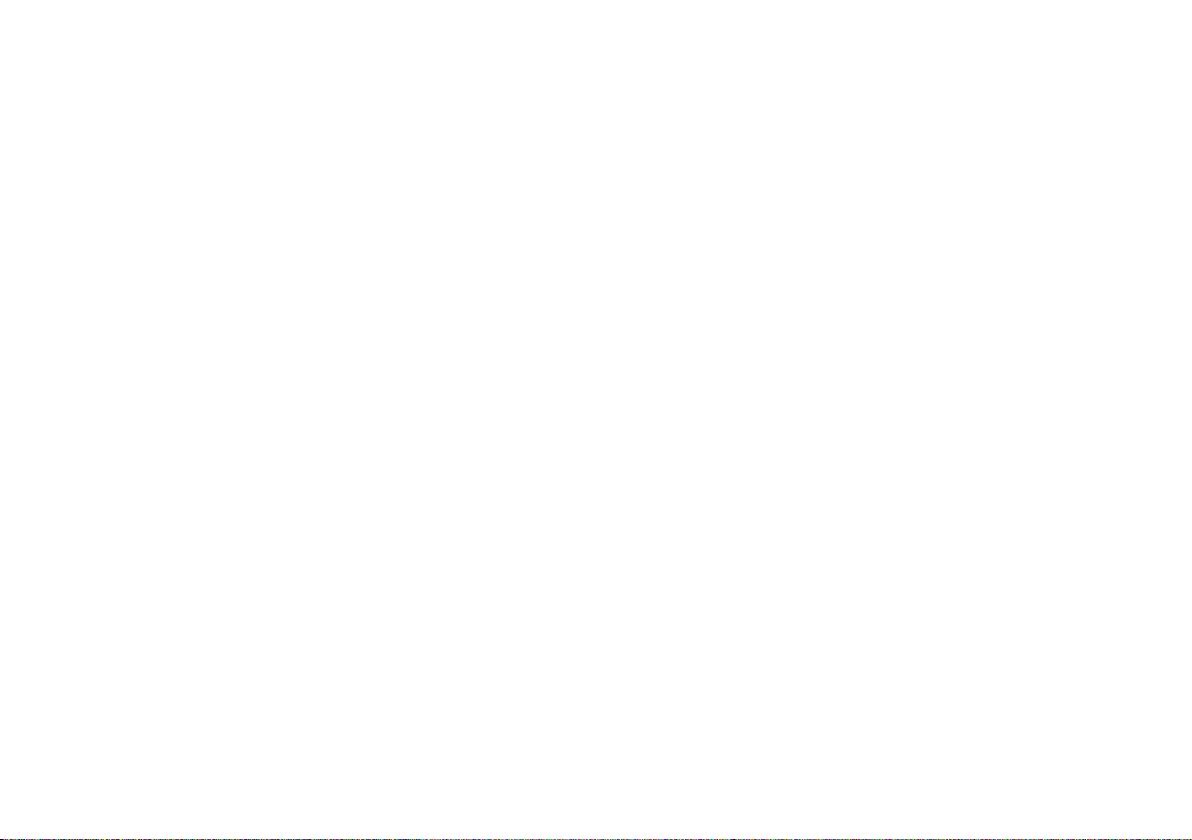
62
Page 63

Setup Mode (Maintenance)
Режим Установка (сервис)
Режим Налашт. (технічне обслуговування)
63
Page 64

Checking the Ink
Cartridge Status
Проверка
состояния
картриджа
Перевірка стану
картриджа
A B
C
Select Setup.
Выберите Установка.
Виберіть Налашт.
C M Y B
Cyan Magenta Yellow Black Ink is low.
Голубой Пурпурный Желтый Черный Низкий уровень
Блакитний Малиновий Жовтий Чорний Закінчується
64
Select Ink Levels.
Выберите Уровни чернил.
Виберіть Рівні чорнил.
чернил.
чорнило.
Continue or change cartridge.
Продолжайте или замените
картридж.
Продовжіть або замініть картридж.
Page 65

Q
On the screen in step 3, you can select to replace ink cartridges even if they are not expended. You can also start this operation by selecting Setup mode,
Maintenance, and then Ink Cartridge Replacement. For instructions on replacing the cartridge, see R & 80.
В окне на шаге 3 вы можете выбрать замену картриджей даже в том случае, если они не израсходованы. Вы можете также запустить эту операцию,
выбирая режим Установка, Сервис, а затем Замена чернильного картриджа. Инструкции по замене картриджа: R & 80.
В екрані на кроці 3 можна вибрати заміну чорнильних картриджів, навіть якщо вони ще не використані. Цю операцію можна також запустити,
вибравши режим Налашт., Обслуговув., а потім Заміна чорнил.картриджа. Вказівки із заміни картриджа див. на сторінці R & 80.
Q
Epson cannot guarantee the quality or reliability of non-genuine ink. If non-genuine ink cartridges are installed,
the ink cartridge status may not be displayed.
Компания Epson не может гарантировать качество и надежность чернил других производителей. Если
установлен картридж другого производителя, его состояние может не отображаться.
Компанія Epson не гарантує якість і надійність чорнила інших виробників. Якщо встановлені чорнильні
картриджі інших виробників, стан картриджів може не відображатися.
65
Page 66

Checking/Cleaning
the Print Head
Проверка/
прочистка
печатающей
головки
Перевірка/
очищення
друкувальної
голівки
A R & 20 B
Load A4 size paper.
Загрузите бумагу формата A4.
Завантажте папір формату A4.
Select Setup.
Выберите Установка.
Виберіть Налашт.
C
Select Maintenance.
Выберите Сервис.
Виберіть Обслуговув.
D E
Select Nozzle Check.
Выберите Проверка дюз.
Виберіть Перевірка сопел.
66
Start the nozzle check.
Запустите проверку дюз.
Запустіть перевірку сопел.
F
Check the pattern.
Проверьте образец.
Надрукуйте малюнок.
Page 67

G
H
Q
Print head cleaning uses ink, so clean the print head only if quality
declines.
При прочистке головки используются чернила, поэтому ее следует
выполнять только при ухудшении качества.
Під час очищення голівки використовується чорнило, тому виконуйте
цю операцію лише в разі погіршення якості друку.
Select Head Cleaning and start.
Выберите операцию Прочистка
головки и запустите ее.
Виберіть Очищ. голівки і запустіть
принтер.
Finish head cleaning.
Завершите прочистку головки.
Закінчіть очищення голівки.
Q
If quality does not improve after cleaning four times, turn o the printer for at least six hours. Then try cleaning the print head again. If quality is a problem
after replacing the cartridges, contact your dealer.
Если качество не улучшится после четвертой прочистки, то выключите принтер, по крайней мере, на шесть часов. Затем снова попробуйте
очистить головку. Если после замены картриджей проблема с качеством не исчезнет, свяжитесь с дилером.
Якщо після чотирьох очищень якість друку не покращилася, вимикніть принтер на щонайменше шість годин. Потім спробуйте очистити
друкувальну голівку ще раз. Якщо заміна картриджів не допомогла усунути проблему, зверніться до дилера.
67
Page 68

Aligning the Print
Head
Калибровка
печатающей
головки
Вирівнювання
друкувальної
голівки
A R & 20 B
Load A4 size paper.
Загрузите бумагу формата A4.
Завантажте папір формату A4.
Select Setup.
Выберите Установка.
Виберіть Налашт.
C
Select Maintenance.
Выберите Сервис.
Виберіть Обслуговув.
D E
Select Head Alignment.
Выберите Регул. головки.
Виберіть Вирівн. друк. гол.
68
Print patterns.
Напечатайте образцы.
Надрукуйте тестові малюнки.
F
Select the most solid pattern.
Выберите образец с наименьшим
числом пропусков.
Виберіть найбільш щільно
заповнений малюнок.
G
Select the pattern number.
Выберите номер образца.
Виберіть номер малюнка.
Page 69

H
I
J
Enter the number.
Введите номер.
Введіть номер.
Repeat steps 7 and 8 if necessary.
При необходимости повторите
шаги 7 и 8.
У разі необхідності повторіть
кроки 7 і 8.
Finish aligning the print head.
Завершите регулирование
головки.
Закінчіть вирівнювання
друкувальної голівки.
69
Page 70

PictBridge Setup
Настройка
PictBridge
Налаштування
PictBridge
A B
C
Remove.
Извлеките.
Витягніть.
D R & 72 F
Select Print Settings.
Выберите Настройки печати.
Виберіть Настр. друку.
70
E
Select appropriate print settings.
Выберите нужные настройки
печати.
Виберіть відповідні настройки
друку.
Select Setup.
Выберите Установка.
Виберіть Налашт.
Connect and turn on.
Подсоедините и включите.
Під’єднайте та увімкніть.
Select PictBridge Setup.
Выберите Настройка PictBridge.
Виберіть Налашт. PictBridge.
G
See your camera’s guide to print.
См. руководство по печати для
фотоаппарата.
Для друку див. посібник корист.
фотоапарата.
Page 71

Compatibility PictBridge
File Format JPEG
Image size 80 × 80 pixels to 9200 × 9200 pixels
Совместимость PictBridge
Формат файла JPEG
Размер
изображения
Сумісність PictBridge
Формат файлу JPEG
Розмір зображ. від 80 × 80 пікс. до 9200 × 9200 пікс.
От 80 × 80 пикселов до 9200 × 9200 пикселов
Q
Some of the settings on your
digital camera may not be
reected in the output.
Некоторые настройки
цифрового фотоаппарата
могут не отображаться на
распечатанном изображении.
Деякі з настройок цифрового
фотоапарата можуть не
відображатися.
Q
Depending on the settings on this printer and the digital camera, some
combinations of paper type, size, and layout may not be supported.
В зависимости от настроек принтера и цифрового фотоаппарата могут
не поддерживаться некоторые комбинации типа, размера бумаги и
макета.
У залежності від настройок принтера і цифрового фотоапарата, деякі
комбінації типу, розміру паперу та макета можуть не підтримуватися.
71
Page 72

72
Setup Mode Menu
List
Список параметров
в меню режима
Установка
Список меню
режиму Налашт.
EN
R & 73
RU
R & 73
UA
R & 74
Page 73

EN
RU
F Setup Mode
Ink Levels
Maintenance Nozzle Check
Head Cleaning
Head Alignment
Ink Cartridge Replacement
Printer Setup Sound
Screen Saver Settings
Display Format *
Date/Time
Daylight Saving Time
Country/Region
Language
Network Settings For details on the setting items, see the online User’s
Guide.
Fax Setting For details on the setting items, see the Fax Guide.
Bluetooth Settings For details on the setting items, see the online User’s
Guide.
PictBridge Setup Print Settings For details on the setting items, see
the Print Settings for Photos Mode.
Photo Adjustments
Select Location Folder Select, Group Select
Restore Default Settings Reset Fax Send/Receive Settings, Reset Fax Data Settings,
Reset Network Settings, Reset All except Network & Fax
Settings, Reset All Settings
* You can select the LCD screen display format from 1-up with Info, 1-up without Info,
and View Thumbnail Images.
F Режим Настройка
Уровни чернил
Сервис Проверка дюз
Прочистка головки
Калибровка головки
Замена чернильного картриджа
Настройка принтера Звук
Настройка заставки
Способ отображения *
Дата/Время
Летнее время
Страна/Регион
Язык
Сетевые настройки За подробными сведениями по элементам настроек
Настройка факса За подробными сведениями по элементам настроек
Настройки Bluetooth За подробными сведениями по элементам настроек
Настройка PictBridge Настройки печати Подробные сведения по
Выбор места Выбор папки, Выбор группы
Восстановление
настроек
* Вы можете выбрать способ отображения на ЖК-дисплее из вариантов 1 фото с
инфо, 1 фото без инфо и Просмотр эскизов.
обратитесь к интерактивному Руководству
пользователя.
обратитесь к интерактивному Руководству по работе
с факсом.
обратитесь к интерактивному Руководству
пользователя.
Коррекция фото
Сброс настроек отпр./получ. факса, Сброс настроек
данных факса, Восстановить сетевые настройки,
Сбросить ВСЕ кроме настроек сети и факса,
Восстановить все настройки
элементам настроек приведены
в настройках печати для режима
Фото.
73
Page 74

UA
F Режим Setup
Рівні чорнил
Обслуговув. Перевірка сопел
Очищ. голівки
Вирівн. друк. гол.
Заміна чорнил.картриджа
Налашт. принт. Звук
Настр. заставки
Формат відобр. *
Дата/час
Час збереж. за день
Країна/Регіон
Мова
Настр. мережі Для отримання докладнішої інформації про елементи
Настр. факсу Для отримання докладнішої інформації про елементи
Настр. Bluetooth Для отримання докладнішої інформації про елементи
Налашт. PictBridge Настр. друку Для отримання докладнішої
Вибрати розташ. Вибір папки, Вибір групи
Віднов. станд.
настройки
* Можна вибрати формат відображення для РК-дисплею з наступних варіантів: 1
з інформ., 1 без інформ. і Перегл. мініатюр зобр.
настройки див. онлайновий Посібник користувача.
настройки див. Посібник користувача факсу.
настройки див. онлайновий Посібник користувача.
Налашт. фото
Скин. настр. надс./отрим. факсу, Скин.настр. даних
факсу, Віднов. настр. мережі, Скин. все, крім парам.
мережі та факсу, Віднов. всі настр.
інформації про елементи
настройки див. режим Фото у
розділі Настройки друку.
74
Page 75

Solving Problems
Устранение проблем
Вирішення проблем
75
Page 76

Error Messages
Сообщения об
ошибке
Повідомлення про
помилки
EN
R & 76
RU
R & 77
UA
R & 78
EN
Error Messages Solution
Paper jam. Open the scanner unit and remove the jammed
paper. Then close the scanner unit and press
documentation.
Paper is jammed in the printer. Turn o the printer,
open the scanner unit, and remove the paper. See your
documentation.
A printer error has occurred. Turn o the printer and turn it
on again. Please see your documentation.
A scanner error has occurred. See your documentation. Turn the printer o and then back on. If the error message still appears,
The printer’s ink pads are nearing the end of their service
life. Contact Epson Support.
The printer’s ink pads are at the end of their service life.
Please contact Epson Support.
The data is too complex to print with Bluetooth. See the documentation for the device transmitting the data.
Error in the data. The document cannot be printed. See the documentation for the device transmitting the data. (Cause:
Error in the data. The document may not be printed
correctly.
Cannot recognize the device. Make sure the storage disk has been inserted correctly.
Cannot recognize the memory card or disk. Make sure the memory card or storage disk has been inserted correctly.
Backup Error.
Error Code xxxxxxxx
The combination of IP address and subnet mask is invalid.
See your documentation.
x. See your
R & 84
R & 85
Turn the printer o and then back on. Make sure that no paper is still in
the printer. If the error message still appears, contact your dealer.
contact your dealer.
Contact Epson support to replace ink pads before the end of their
service life. When the ink pads are saturated, the printer stops and
Epson support is required to continue printing.
Contact Epson support to replace ink pads.
The data is not available because of a malfunction in the device.)
See the documentation for the device transmitting the data. (Cause: A
part of the data is corrupted or cannot be buered.)
If so, check to see if there is a problem with the card or disk and try
again.
A problem occurred and backup was canceled. Make a note of the
error code and contact your dealer.
Refer the online User’s Guide - Networking.
76
Page 77

RU
Сообщения об ошибке Решение
Замятие бумаги. Откройте блок сканера и достаньте
бумагу. Затем закройте блок сканера и нажмите
документацию.
Замятие бумаги в принтере. Выключите принтер,
откройте блок сканера и достаньте бумагу. См.
документацию.
Ошибка принтера. Выключите принтер и снова
включите его. См. документацию.
Ошибка сканера. См. документацию. Выключите принтер и снова включите его. Если сообщение об ошибке не
Срок службы блока для впитывания чернил
заканчивается. Обратитесь в сервис.
Срок службы блоков принтера для впитывания чернил
истек. Обратитесь в службу тех. поддержки Epson.
Данные слишком сложные для печати через Bluetooth. Обратитесь к документации для устройства, передающего данные.
Ошибка в данных. Документ невозможно напечатать. Обратитесь к документации для устройства, передающего данные.
Ошибка в данных. Документ может быть напечатан
неправильно.
Невозможно распознать устройство USB. Убедитесь, что диск ЗУ вставлен правильно.
Невозможно распознать карту памяти или диск. Убедитесь, что карта памяти или диск ЗУ правильно вставлен. В этом
Ошибка резервного копирования.
Код ошибки xxxxxxxx
Эта комбинация адреса IP и маски подсети
недопустима. См. документацию.
x. См.
R & 84
R & 85
Выключите принтер и снова включите его. Убедитесь, что в принтере
больше нет бумаги. Если сообщение об ошибке не исчезло, обратитесь в
сервисный центр.
исчезло, обратитесь в сервисный центр.
Обратитесь в службу технической поддержки компании Epson, чтобы
заменить блоки для впитывания чернил до окончания их срока
службы. Когда блоки для впитывания чернил насыщаются, принтер
останавливается, и для продолжения печати необходимо обратиться в
службу технической поддержки Epson.
Обратитесь в службу технической поддержки компании Epson, чтобы
заменить блоки для впитывания чернил.
(Причина: Данные недоступны из-за неработоспособности устройства.)
Обратитесь к документации для устройства, передающего данные.
(Причина: Часть данных повреждена или не может быть буферизована.)
случае проверьте карту или диск на наличие неисправностей и повторите
попытку.
Возникла проблема, и резервное копирование было отменено. Запишите
код ошибки и обратитесь в сервисный центр.
Обратитесь к интерактивному Руководству пользователя — раздел Работа
в сети.
77
Page 78

UA
Повідомлення про помилки Рішення
Заст. папір. Відкр. блок сканера та вийміть папір, що
застряг. Потім закрийте блок сканера й натисніть
Див. документацію.
У принтері застряг папір. Вимкніть принтер, відкрийте
блок сканера та вийміть папір. Див. документацію.
Помилка принтера. Вимкніть і знову увімкніть принтер.
Див. документацію.
Сталася помилка сканера. Див. документацію. Вимкніть принтер і знову увімкніть його. Якщо помилка
Заверш. термін експл. прокладок, що всмокт. чорнила.
Зверн. у відділ підтримки Epson.
Заверш. термін експлуатац. прокладок, що всмокт.
чорнила. Зверн. у відділ підтримки Epson.
Дані надто складні для друку через Bluetooth. Див. документацію пристрою, що передає дані.
Помилка даних. Документ не можна надрукув. Див. документацію пристрою, що передає дані. (Причина: дані
Помилка даних. Документ не можна надрук. правильно. Див. документацію пристрою, що передає дані. (Причина: частина
Не вдається розпізн. пристрій. Переконайтеся, що диск вставлено правильно.
Не розпізнається картка пам’яті або диск. Переконайтеся, що картку пам’яті чи диск правильно вставлено.
Помил. рез. коп.
Код помилки xxxxxxxx
Неприпустиме сполуч. IP-адреси та маски підмережі.
Див. документацію.
R & 84
x.
R & 85
Вимкніть принтер і знову увімкніть його. Переконайтеся, що в
принтері немає паперу. Якщо помилка повторюється, зверніться
до дилера.
повторюється, зверніться до дилера.
Зверніться в компанію Epson для заміни прокладок, що всмоктують
чорнило, поки не закінчився термін їхньої служби. Коли прокладки
просякнуть чорнилом, принтер зупиниться, і для продовження
його роботи потрібно буде звернутися в службу підтримки Epson.
Зверніться в службу підтримки Epson для заміни прокладок, що
всмоктують чорнило.
недоступні через несправність пристрою).
даних пошкоджена або не може бути буферизована).
Якщо це так, перевірте справність картки пам’яті чи диска і
повторіть спробу.
Виникла проблема, і резервне копіювання було скасовано.
Запишіть код помилки і зверніться до дилера.
Див. онлайновий Посібник користувача — Мережа.
78
Page 79

79
Page 80

Replacing Ink
Cartridges
Замена картриджей
Заміна чорнильних
картриджів
80
Ink Cartridge Handling Precautions
c
Never move the print head by hand.
O
Some ink is consumed each time cartridges are
O
inserted because the printer automatically checks
their reliability.
For maximum ink eciency, only remove an ink
O
cartridge when you are ready to replace it. Ink
cartridges with low ink status may not be used
when reinserted.
Epson recommends the use of genuine Epson ink
O
cartridges. Epson cannot guarantee the quality
or reliability of non-genuine ink. The use of
non-genuine ink may cause damage that is not
covered by Epson’s warranties, and under certain
circumstances, may cause erratic printer behavior.
Information about non-genuine ink levels may
not be displayed, and use of non-genuine ink is
recorded for possible use in service support.
Make sure you have a new ink cartridge before
O
you begin replacement. Once you start replacing
a cartridge, you must complete all the steps in one
session.
Leave the expended cartridge installed until you
O
have obtained a replacement. Otherwise the ink
remaining in the print head nozzles may dry out.
Do not open the ink cartridge package until you
O
are ready to install it in the printer. The cartridge is
vacuum packed to maintain its reliability.
Other products not manufactured by Epson may
O
cause damage that is not covered by Epson’s
warranties, and under certain circumstances, may
cause erratic printer behavior.
Do not turn o the printer during ink charging as
O
this will waste ink.
When an ink cartridge is expended, you cannot
O
continue printing even if the other cartridges still
contain ink.
Меры предосторожности при обращении с картриджами
c
Никогда не двигайте печатающую головку рукой.
O
Каждый раз при вставке картриджа принтер потребляет
O
немного чернил для автоматической проверки надежности
картриджа.
Для экономии чернил извлекайте картридж, только когда его
O
требуется заменить. Картриджи с низким уровнем чернил
запрещается использовать повторно.
Компания Epson рекомендует использовать оригинальные
O
картриджи Epson. Компания Epson не может гарантировать
качество и надежность чернил других производителей.
Использование чернил других производителей может
привести к повреждениям, которые не входят в гарантийные
обязательства Epson. В определенных условиях эти чернила
также могут стать причиной непредсказуемого поведения
принтера. При использовании чернил других производителей
может неправильно отображаться их уровень. При этом также
ведется сбор сведений, которые могут понадобиться в службе
поддержки.
Перед заменой убедитесь, что картридж на замену является
O
новым. Приступив к замене картриджа, необходимо пройти
процедуру полностью за один раз.
Не извлекайте израсходованный картридж, пока не получите
O
новый картридж на замену. Иначе чернила, оставшиеся в дюзах
печатающей головки, могут засохнуть.
Не открывайте упаковку картриджа, пока не подготовитесь к
O
установке картриджа в принтер. Картриджи поставляются в
герметичных упаковках для обеспечения их надежности.
Использование продуктов, не произведенных Epson, может
O
привести к повреждениям, которые не входят в гарантийные
обязательства Epson. В определенных условиях они также могут
стать причиной непредсказуемого поведения принтера.
Не выключайте принтер при заправке чернил, иначе увеличится
O
их расход.
Когда в картридже закончатся чернила, печатать будет
O
невозможно, даже если в других картриджах еще останутся
чернила.
Page 81

Застереження щодо роботи з картриджами
c
Ніколи не намагайтеся рухати друкувальну голівку руками.
O
Після кожного встановлення картриджа певна частина
O
чорнила витрачається на автоматичну перевірку
придатності картриджів.
Для максимально ефективного використання чорнила
O
просто видаліть картридж, якщо збираєтеся замінити
його. Картриджі з низьким рівнем чорнил не можна
використовувати після повторного встановлення.
Рекомендовано використовувати лише оригінальні
O
чорнильні картриджі Epson. Компанія Epson не гарантує
якість і надійність чорнила інших виробників. Використання
чорнил інших виробників може призвести до пошкодження,
що не покривається гарантіями, наданими компанією Epson,
і за певних обставин — до непередбачуваної поведінки
принтера. Інформація про рівень чорнил інших виробників
може не відображатися, а дані про застосування такого
чорнила реєструються для можливого використання
службою технічного обслуговування.
Перш ніж почати заміну, переконайтеся у наявності нового
O
картриджа. Почавши заміну картриджа, ви маєте виконати
всі зазначені кроки за один сеанс.
Залиште використаний картридж на місці, доки не
O
отримаєте заміну. У разі недотримання цієї вимоги чорнила,
які залишилися в соплах голівки, можуть засохнути.
Відкривайте упаковку картриджа лише безпосередньо
O
перед його встановленням у принтер. Картридж герметично
запакований для гарантування його якості.
Продукти інших виробників можуть призвести до
O
пошкоджень, що не покриваються гарантіями компанії
Epson, і за певних обставин можуть стати причиною
некерованої роботи принтера.
Не вимикайте принтер під час заправки чорнила, оскільки
O
це може призвести до його надмірних витрат.
Не можна друкувати з одним порожнім картриджем, навіть
O
якщо решта картриджів містять чорнила.
81
Page 82

A C
B
Check the color to replace.
Проверьте цвет картриджа,
который требуется заменить.
Перевірте колір картриджа для
заміни.
c
Do not lift up the scanner unit
when the document cover is open.
Не поднимайте сканер, если
открыта крышка отсека для
документов.
Не піднімайте блок сканера, коли
відкрита кришка для документів.
82
Select Replace now.
Выберите Заменить сейчас.
Виберіть Замін. зараз.
Open.
Откройте.
Відкрийте.
D E F
Open.
Откройте.
Відкрийте.
Pinch and remove.
Захватите пальцами и извлеките.
Візьміться і витягніть.
Shake new cartridge.
Встряхните новый картридж.
Струсніть новий картридж.
Page 83

c
Be careful not to break the hooks
on the side of the ink cartridge.
Соблюдайте осторожность,
чтобы не сломать крючки на
боковой стороне.
Будьте обережні і не зламайте
гачки збоку на картриджі.
G H I
c
If you nd it dicult to close
the cover, press down on each
cartridge until it clicks into place.
Если крышка закрывается с
трудом, надавите на каждый
картридж до щелчка.
Якщо вам важко закрити
кришку, натискайте на кожен
із картриджів, поки вони з
клацанням не стануть на місце.
Remove the yellow tape.
Снимите желтую ленту.
Видаліть жовту стрічку.
J
Close and start charging ink.
Закройте и начните заправку
чернил.
Закрийте і почніть заправку
чорнила.
Insert and push.
Вставьте и надавите.
Вставте і натисніть.
Close.
Закройте.
Закрийте.
Q
If you had to replace an ink cartridge during copying, to ensure copy
quality after ink charging is nished, cancel the job that is copying and
start again from placing the originals.
Если пришлось заменить картридж во время копирования, то,
чтобы обеспечить качество копирования после заправки чернил,
отмените задание копирования и повторите процедуру с момента
расположения оригиналов.
Якщо вам потрібно замінити картридж під час копіювання, для
гарантування якості копії після заправки чорнила скасуйте завдання
копіювання і розпочніть знову — з розміщення оригіналів.
83
Page 84

Paper Jam
Замятие бумаги
Paper Jam - jammed
inside 1
A
B
Застрягання паперу
C
Close.
Закройте.
Закрийте.
Замятие бумаги
— замятие внутри 1
Застрягання паперу
— застрягання
всередині пристрою
1
D
Clear the message.
Удалите сообщение.
Скиньте повідомлення.
Open.
Откройте.
Відкрийте.
Q
If paper still remains near the rear
feeder, gently pull it out.
Если в заднем устройстве подачи
осталась бумага, аккуратно
вытяните ее.
Якщо біля заднього лотка подачі
залишається папір, обережно
витягніть його.
Remove.
Извлеките.
Витягніть.
84
Page 85

Paper Jam - jammed
inside 2
Замятие бумаги
— замятие внутри 2
Застрягання паперу
— застрягання
всередині пристрою
2
A C
Turn o.
Выключите устройство.
Вимкніть.
B
Select Yes.
Выберите Да.
Виберіть Так.
Open.
Откройте.
Відкрийте.
D E
Remove.
Извлеките.
Витягніть.
Turn on.
Включите.
Увімкніть.
Q
If paper still remains near the rear
feeder, gently pull it out.
Если в заднем устройстве подачи
осталась бумага, аккуратно
вытяните ее.
Якщо біля заднього лотка подачі
залишається папір, обережно
витягніть його.
85
Page 86

Paper Jam -Auto
Document Feeder
Замятие бумаги
— Автоподатчик
документов
Застрягання паперу
A
c
Make sure you open the ADF cover before removing jammed paper. If you
do not open the cover, the printer may be damaged.
Обязательно откройте крышку ADF, прежде чем извлекать замятую
бумагу. Если не открыть крышку, то принтер может быть поврежден.
Перш ніж виймати папір, що застряг, відкрийте кришку пристрою
автоматичної подачі документів. У разі недотримання цієї вимоги
принтер може бути пошкоджено.
— пристрій
автоматичної подачі
Proceed.
Продолжите.
Продовжіть.
B C D E
86
Open.
Откройте.
Відкрийте.
Carefully remove.
Осторожно извлеките.
Обережно витягніть.
Close.
Закройте.
Закрийте.
Select Yes.
Выберите Да.
Виберіть Так.
Page 87

Print Quality
Problems
Проблемы с
качеством печати
Проблеми якості
друку
Try one or more of the following solutions in order from the top. For further information, see your online User’s Guide.
Clean the print head. R & 66
O
Align the print head. R & 68
O
If quality is not improved, try aligning using the printer driver utility. See your online User’s Guide to align the print head.
To clean the inside of the printer, make a copy without placing a document on the document table.
O
Use up ink cartridge within six months of opening vacuum package. R & 80
O
Try to use genuine Epson ink cartridges and paper recommended by Epson.
O
Попробуйте одно или несколько решений по порядку, начиная с верхнего. Дополнительную информацию см. в
интерактивном Руководстве пользователя.
Очистите печатающую головку. R & 66
O
Откалибруйте печатающую головку. R & 68
O
Если качество не улучшилось, попробуйте откалибровать головку с помощью утилиты драйвера принтера. Информацию
о калибровке головки см. в интерактивном Руководство пользователя.
Чтобы очистить внутреннюю часть принтера, сделайте копию, не помещая документ на плоскость для документов.
O
Используйте картридж до конца в течение шести месяцев после открытия герметичной упаковки. R & 80
O
Попробуйте использовать оригинальные картриджи Epson и бумагу, рекомендованную Epson.
O
Спробуйте одне чи кілька зазначених рішень проблеми у наведеному порядку. Для отримання докладнішої інформації див.
онлайновий Посібник користувача.
O
Очистіть друкувальну голівку. R & 66
Вирівняйте друкувальну голівку. R & 68
O
Якщо якість друку не покращилася, виконайте вирівнювання за допомогою програми драйвера принтера. Для
вирівнювання друкувальної голівки див. онлайновий Посібник користувача.
O
Для очищення внутрішньої частини принтера виконайте копіювання, коли на планшеті немає жодного документа.
Після відкривання вакуумної упаковки картридж треба використати протягом шести місяців. R & 80
O
Користуйтеся оригінальними картриджами Epson і папером, рекомендованим компанією Epson.
O
87
Page 88

Print Layout
Problems
Проблемы с
макетом печати
Проблеми макета
друку
Check the following points.
Make sure you selected the correct Paper Size, Layout, and Reduce/Enlarge setting for the loaded paper. R & 33, 48, 60
O
Make sure you loaded paper correctly. R & 20
O
Make sure the original is placed correctly. R & 24
O
If the edges of the copy or photo are cropped o, move the original slightly away from the corner.
O
Clean the document table. See your online User’s Guide.
O
Проверьте следующие моменты.
Убедитесь, что выбраны правильные значения параметров Размер бумаги, Макет и Масштаб для загруженной бумаги.
O
R & 33, 48, 60
Убедитесь, что бумага правильно загружена. R & 20
O
Убедитесь, что оригинал правильно расположен. R & 24
O
Если края копии или фотографии обрезаны, переместите оригинал на небольшое расстояние от угла.
O
Очистите плоскость для документов. См. интерактивное Руководство пользователя.
O
Виконайте наступні дії.
Переконайтеся, що вибрано правильні настройки Формат паперу, Макет і Масштаб для завантаженого паперу.
O
R & 33, 48, 60
Переконайтеся, що правильно завантажили папір. R & 20
O
Переконайтеся, що оригінал правильно розміщений. R & 24
O
Якщо краї копії чи фотографії обрізані, трохи відсуньте оригінал від кутка планшета.
O
Очистіть планшет. Див. онлайновий Посібник користувача.
O
88
Page 89

Contacting
Customer Support
Обращение в
службу поддержки
Звертання до
служби технічної
підтримки
If you cannot solve the problem using the troubleshooting information, contact customer support services for assistance. You can
get the contact information for customer support for your area in your online User’s Guide or warranty card. If it is not listed there,
contact the dealer where you purchased your product.
Если не удается устранить проблему с помощью приведенных способов, обратитесь за помощью в службу поддержки.
Контактная информация службы поддержки в вашем регионе содержится в интерактивном Руководство пользователя и
гарантийном формуляре. Если вашего региона там нет, свяжитесь с дилером, у которого был приобретен продукт.
Якщо проблему не вдається вирішити за допомогою порад з пошуку та усунення несправностей, для отримання допомоги
зверніться до служби технічної підтримки. Для отримання контактної інформації служби технічної підтримки для вашого
регіону див. онлайновий Посібник користувача чи гарантійний талон. Якщо ці дані відсутні у зазначеній документації,
зверніться до дилера, у якого придбано виріб.
89
Page 90

Index
EN91УказательRU
A
Aligning the Print Head .....................................................................68
Auto Document Feeder ...............................................................24.86
B
Backup Memory Card ...................................................................58.60
Bidirectional (print speed) ................................................................49
Bluetooth Settings ...............................................................................73
Borderless/With Border ...................................................................... 34
Brightness ...............................................................................................49
Buttons, Control Panel .................................................................... 8.12
C
Change Ink Cartridge .......................................................................... 73
Clock .........................................................................................................73
Color restoration ...................................................................................30
Contrast ...................................................................................................49
Control Panel .....................................................................................8.12
Copying, photos or documents ......................................................28
Copying, restore faded photo ..........................................................30
Crop photo .........................................................................................9.39
D
Date/Time ...............................................................................................73
Date stamp .............................................................................................49
Daylight Saving Time .......................................................................... 73
Digital Camera, printing from .......................................................... 70
Display Format ......................................................................................73
E
Enhance ...................................................................................................49
Error messages ......................................................................................76
Expansion (borderless photos) ..................................................34.49
F
Fax Setting ..............................................................................................73
Filter (Sepia, B&W printing) .........................................................34.49
Fit Frame ..................................................................................................49
G
Greeting Card ........................................................................................42
I
Index Sheet ............................................................................................. 45
ink cartridge, replacing ......................................................................80
Ink Cartridge Status .............................................................................64
J
Jams, paper .............................................................................................84
L
Language (change display) ..............................................................73
Layout ................................................................................................. 34.40
M
Maintenance ..........................................................................................63
Memory Card .........................................................................................22
N
Network Settings .................................................................................. 73
P
Panel .....................................................................................................8.12
Paper, jams ..............................................................................................84
Paper, loading ........................................................................................20
Paper Size .......................................................................................... 34.49
Paper Type .................................................................................. 18.34.49
PhotoEnhance Preview ........................................................................ 8
PictBridge Setup .............................................................................70.73
Printing Photos ...............................................................................38.45
Print Ruled Papers .......................................................................... 54.60
Q
Quality ....................................................................................34.49.60.87
R
Red Eye, correction ........................................................................13.49
Restore Default Settings ....................................................................73
S
Saturation................................................................................................49
Save photos (backup) ...................................................................58.60
Scan to Email ....................................................................................57.60
Scan to Memory Card ...................................................................56.60
Scan to PC .........................................................................................57.60
Scan to PDF ......................................................................................57.60
Scene Detection ...................................................................................49
Screen Saver Settings .........................................................................73
Sharpness ................................................................................................ 49
Sound .......................................................................................................73
Supported Paper ..................................................................................18
T
Thumbnails (Print Proof Sheet) .......................................................49
Troubleshooting ................................................................................... 75
V
Viewer .......................................................................................................12
Z
Zoom (cropping) ..............................................................................9.39
90
Page 91

Symbols
Автокоррекция ....................................................................................50
Автоподатчик документов ....................................................... 24.86
Без полей/С полями ..........................................................................34
Бумага, загрузка .................................................................................. 20
Бумага, замятия ...................................................................................84
В размер рамки ...................................................................................50
Восстановление настроек .............................................................. 73
Восстановление цвета .....................................................................30
Дата/Время ............................................................................................ 73
Двунаправленная (скорость печати) ........................................50
Замена картриджа .............................................................................73
Замятия, бумага ................................................................................... 84
Звук ...........................................................................................................73
Индекс .....................................................................................................45
Калибровка печатающей головки ..............................................68
Карта памяти ........................................................................................22
Качество ...............................................................................34.50.61.87
Кнопки, панель управления ......................................................8.12
Контрастность .....................................................................................50
Копирование, восстановление выцветшей фотографии
Копирование, фотографии и документы .................................28
Летнее время ........................................................................................73
Макет..................................................................................................34.40
Масштаб (обрезка) ......................................................................... 9.39
Настройка PictBridge ..................................................................70.73
Настройка заставки ........................................................................... 73
Настройка факса ................................................................................. 73
Настройки Bluetooth ......................................................................... 73
Насыщенность .....................................................................................50
Обрезка фотографий .................................................................... 9.39
Определ. сцены ................................................................................... 50
Открытка ................................................................................................42
Отметка даты ........................................................................................ 50
Отсканировать для передачи на ПК ....................................57.61
Отсканировать и отправить по электронной почте ....57.61
Отсканировать и сохранить в PDF........................................57.61
Панель .................................................................................................8.12
Панель управления .......................................................................8.12
Печать на линованной бумаге ................................................54.61
Печать фотографий ..................................................................... 38.45
Поддерживаемая бумага ................................................................18
Поиск и устранение неисправностей .......................................75
Просмотр PhotoEnhance ................................................................... 8
Размер бумаги ................................................................................34.50
Расширение (фото без полей) ......................................................50
Расширение (фотографии без полей) ....................................... 34
Резерв.копирование карты памяти ..................................... 58.61
Резкость .................................................................................................. 50
... 30
Сервис .....................................................................................................63
Сетевые настройки ............................................................................73
Скан.на карту памяти..................................................................56.61
Сообщения об ошибке .....................................................................76
Состояние картриджа ......................................................................64
Сохранение фото (копирование) ..........................................58.61
Способ отображения ........................................................................ 73
Средство просмотра ......................................................................... 12
Тип бумаги .................................................................................18.34.50
Фильтр (сепия, ч/б печать) ....................................................... 34.50
Цифровой фотоаппарат, печать с ...............................................70
Часы .......................................................................................................... 73
чернильный картридж, замена....................................................80
Эскизы (Печать пробной страницы) .......................................... 50
Эффект красных глаз, коррекция .........................................13.50
Язык (изменение способа отображения) ................................ 73
Яркость....................................................................................................50
Page 92

ПокажчикUA
Symbols
Адаптувати до рамки ........................................................................ 51
Без полів/з полем ...............................................................................35
Визначення сцени .............................................................................. 51
Вирівнювання друкувальної голівки .........................................68
Відновлення стандартної настройки ........................................74
Годинник .................................................................................................74
Дата ........................................................................................................... 51
Дата/час ..................................................................................................74
Двонаправлена (швидкість друку) .............................................51
Друк на лінійованому папері ..................................................54.61
Друк фотографій ........................................................................... 38.45
Заміна картриджа...............................................................................74
Застрягання, папір .............................................................................84
Збереження фотографій (резервне копіювання) ..........58.61
Звук ...........................................................................................................74
Індекс-аркуш ........................................................................................45
Картка пам’яті.......................................................................................22
картридж, заміна ................................................................................80
Кнопки, панель керування ......................................................... 8.12
Контраст .................................................................................................51
Копіювання, відновлення бляклої фотографії.......................30
Копіювання, фотографії чи документи .....................................28
Листівка ..................................................................................................42
Макет..................................................................................................35.40
Масштаб (обрізання) ..................................................................... 9.39
Мініатюри (друк пробної сторінки) ............................................51
Мова (зміна мови повідомлень на дисплеї) ...........................74
Налаштування PictBridge ..........................................................70.74
Насиченість ........................................................................................... 51
Настройки Bluetooth ......................................................................... 74
Настройки заставки ..........................................................................74
Настройки мережі .............................................................................. 74
Настройки факсу ................................................................................74
Обрізання фотографії ................................................................... 9.39
Оновлення кольору ..........................................................................30
Панель .................................................................................................8.12
Панель керування .......................................................................... 8.12
Папір, завантаження .........................................................................20
Папір, застрягання .............................................................................84
Перегляд.................................................................................................12
Підтримуваний папір ........................................................................ 18
Повідомлення про помилки .......................................................... 76
Покращити ............................................................................................51
Попередній перегляд PhotoEnhance ........................................... 8
Пошук і усунення несправностей ...............................................75
Пристрій автоматичної подачі документів .......................24.86
Резервне копіювання картки пам’яті ..................................58.61
Різкість .....................................................................................................51
Розширення (фото без полів) ..................................................35.51
Сканування на картку пам’яті .................................................56.61
Сканування на ПК .........................................................................57.61
Сканування у PDF .........................................................................57.61
Сканувати і надіслати .................................................................57.61
Стан картриджа ................................................................................... 64
Технічне обслуговування ................................................................ 63
Тип паперу ................................................................................. 19.35.51
Фільтр (сепія, ч-б друк) ...............................................................35.51
Формат відображення .....................................................................74
Формат паперу ..............................................................................35.51
Цифровий фотоапарат, друк з ......................................................70
Час збереж. за день ...........................................................................74
Червоні очі, корекція ..................................................................13.51
Якість ...................................................................................... 35.51.61.87
Яскравість ..............................................................................................51
92
Page 93

939495
Page 94

Page 95

Copyright Notice
Уведомление об авторских правах
Попередження про авторське право
No part of this publication may be reproduced, stored in a retrieval system, or transmitted in any form or by any means, electronic, mechanical, photocopying, recording, or otherwise, without the prior
written permission of Seiko Epson Corporation. The information contained herein is designed only for use with this product. Epson is not responsible for any use of this information as applied to other
printers.
Neither Seiko Epson Corporation nor its aliates shall be liable to the purchaser of this product or third parties for damages, losses, costs, or expenses incurred by the purchaser or third parties as a result of
accident, misuse, or abuse of this product or unauthorized modications, repairs, or alterations to this product, or (excluding the U.S.) failure to strictly comply with Seiko Epson Corporation’s operating and
maintenance instructions.
Seiko Epson Corporation shall not be liable for any damages or problems arising from the use of any options or any consumable products other than those designated as Original Epson Products or Epson
Approved Products by Seiko Epson Corporation.
Seiko Epson Corporation shall not be held liable for any damage resulting from electromagnetic interference that occurs from the use of any interface cables other than those designated as Epson Approved
Products by Seiko Epson Corporation.
EPSON® is a registered trademark and EPSON STYLUS™ and Exceed Your Vision are trademarks of Seiko Epson Corporation.
PRINT Image Matching™ and the PRINT Image Matching logo are trademarks of Seiko Epson Corporation. Copyright © 2001 Seiko Epson Corporation. All rights reserved.
SDHC™ is a trademark.
Memory Stick, Memory Stick Duo, Memory Stick PRO, Memory Stick PRO Duo, Memory Stick PRO-HG Duo, MagicGate Memory Stick , and MagicGate Memory Stick Duo are trademarks of Sony Corporation.
xD-Picture Card™ is a trademark of Fuji Photo Film Co., Ltd.
The Bluetooth® word mark is owned by the Bluetooth SIG, Inc. and licensed to Seiko Epson Corporation.
General Notice: Other product names used herein are for identication purposes only and may be trademarks of their respective owners. Epson disclaims any and all rights in those marks.
Page 96

Available ink cartridge sizes vary by area.
Выбор размеров чернильных картриджей зависит от региона.
Доступні розміри картриджів залежать від вашої країни.
(C)
BK C M Y
T0711 T0712 T0713 T0714
Epson
Stylus
Oce
BX600FW/
T0711H - - -
SX600FW
Series *¹ *²
T1001 T1002 T1003 T1004
Epson Stylus Oce
TX600FW Series *³
EN
RU
UA
73N (T0731N)/
73HN (T0731HN)/
103 (T1031)
Black Cyan Magenta Yellow
Черный Голубой Пурпурный Желтый
Чорний Блакитний Малиновий Жовтий
Getting more information.
Дополнительная информация.
Додаткова інформація.
73N
(T0732N)/
103 (T1032)
73N
(T0733N)/
103 (T1033)
73N
(T0734N)/
103 (T1034)
*1 For the SX600FW Series, Epson recommends the T071 ink cartridges for
normal print usage.
*1 Для серии SX600FW компания Epson рекомендует чернильные
картриджи T071 при обычном объеме печати.
*1 Для SX600FW Series компанія Epson рекомендує використовувати
чорнильні картриджі T071 для нормальної роботи принтера.
*2 For the BX600FW Series, Epson recommends the T100 ink cartridges for
high print usage.
*2 Для серии BX600FW компания Epson рекомендует чернильные
картриджи T100 при большом объеме печати.
*2 Для BX600FW Series компанія Epson рекомендує використовувати
чорнильні картриджі T100 для інтенсивної роботи принтера.
*3 For the TX600FW Series, the ink cartridge numbers between the
parenthesis may be displayed depending on the area.
*3 Для серии TX600FW в зависимости от региона могут отображаться
номера чернильных картриджей, указанные в скобках.
*3 Для TX600FW Series номери картриджів у дужках можуть
відображатися залежно від країни.
Copyright © 2008 Seiko Epson
Corporation. All rights reserved.
Printed in XXXXXX
